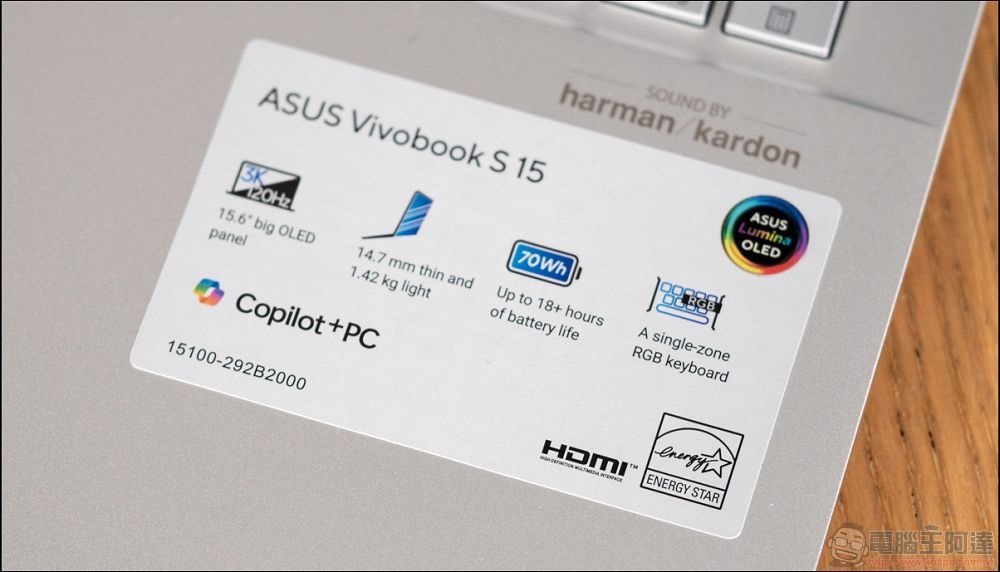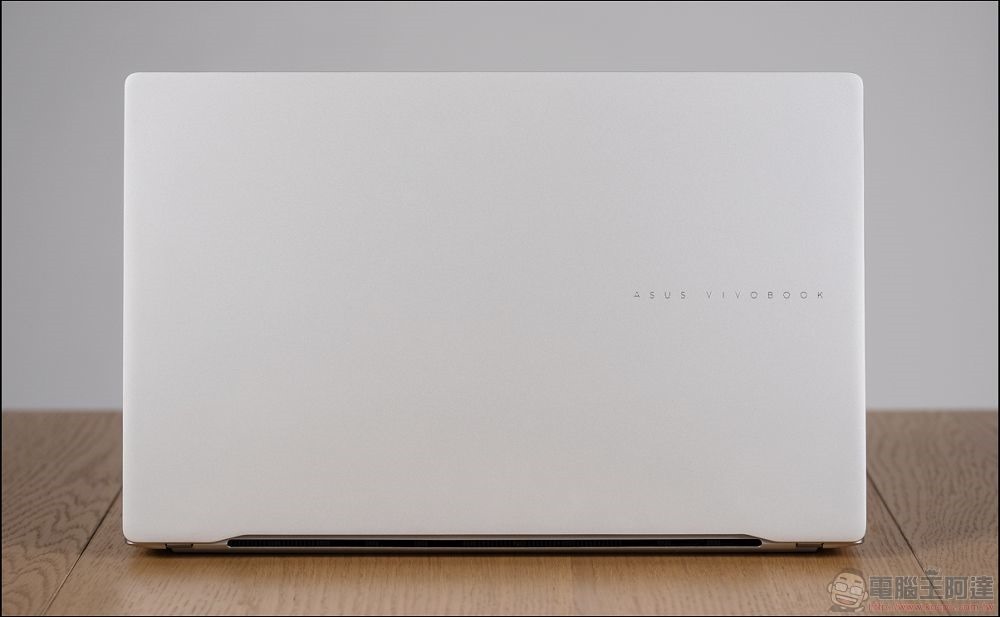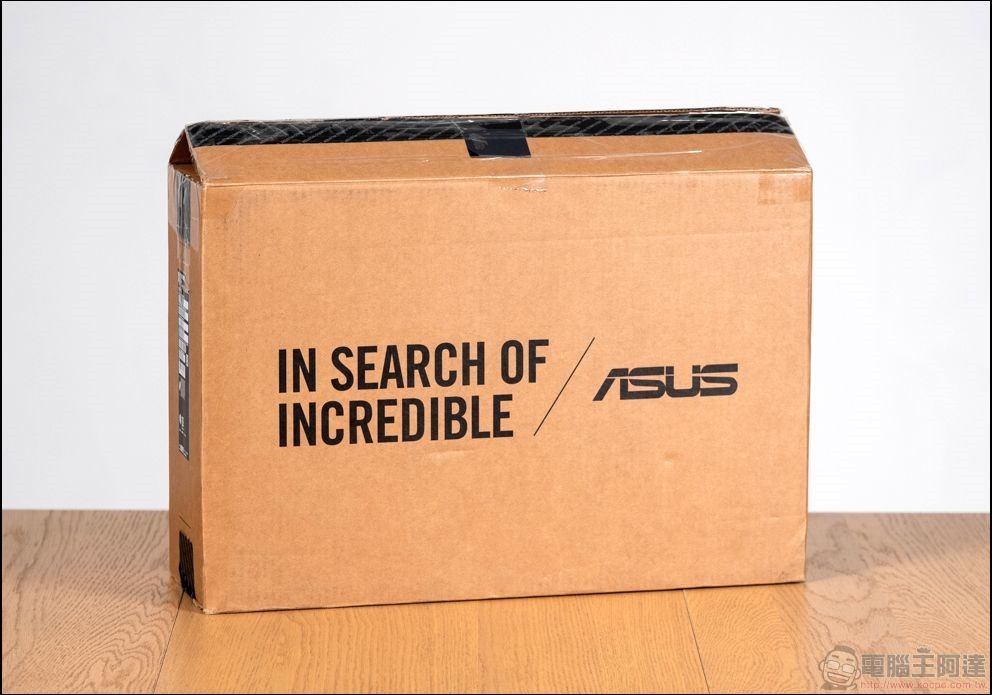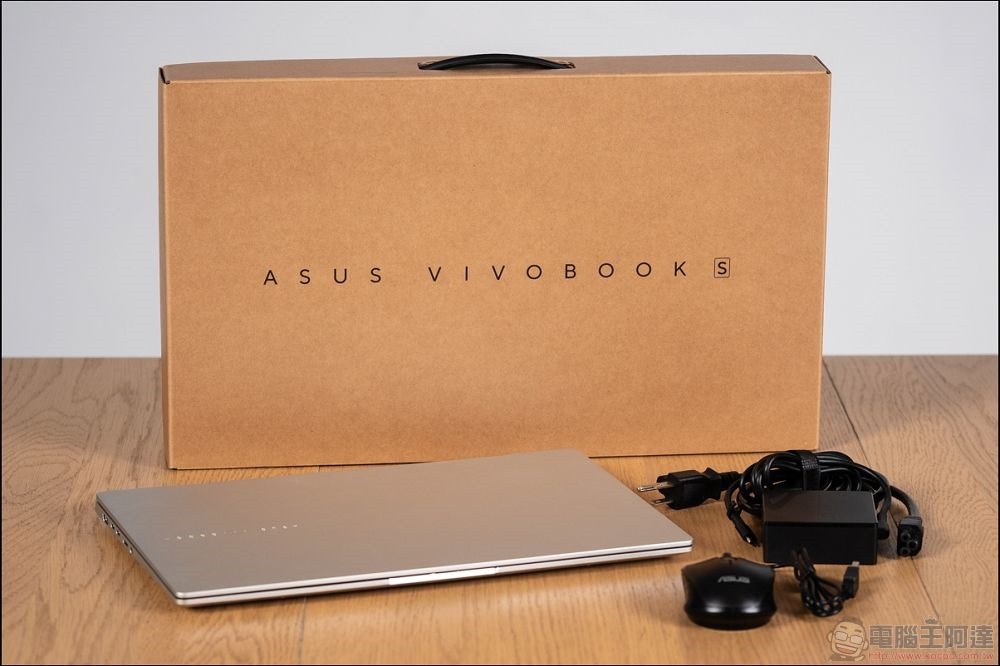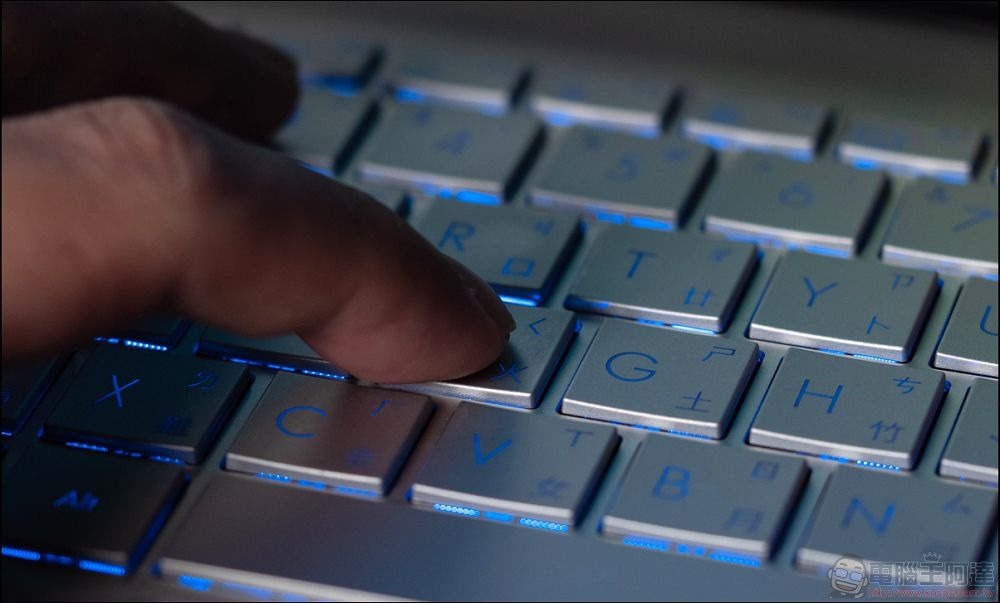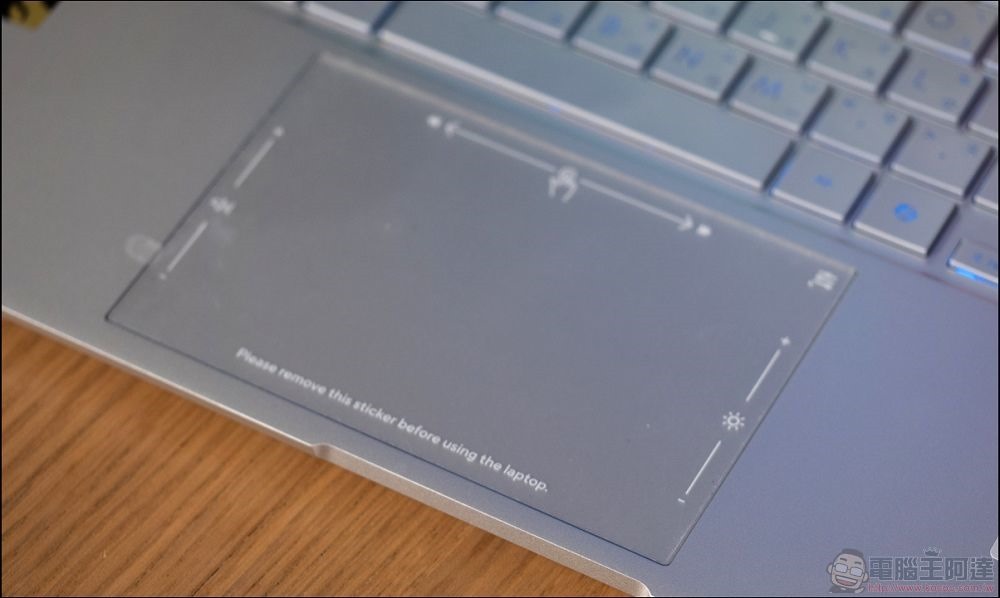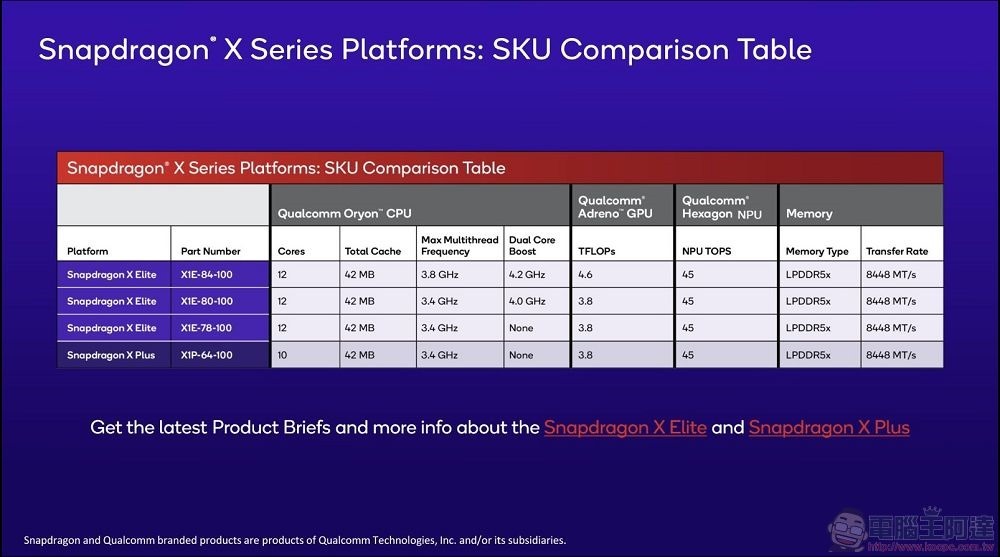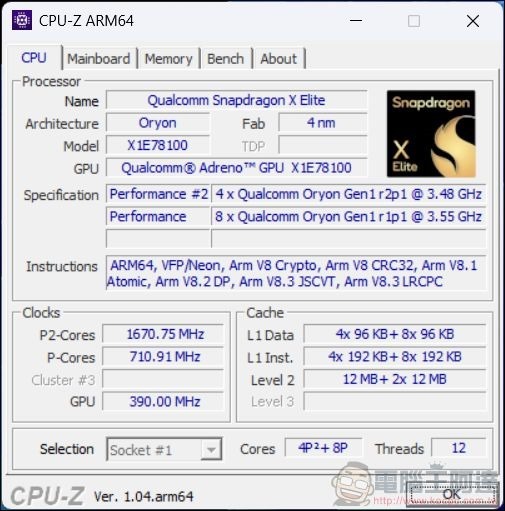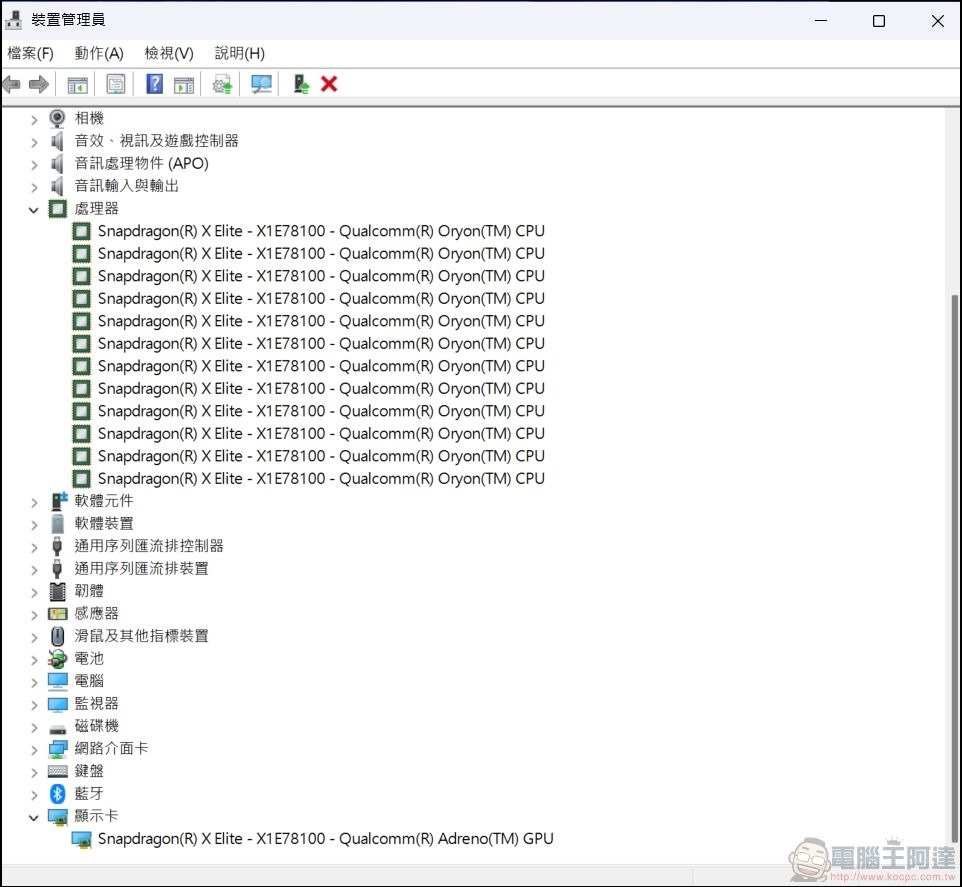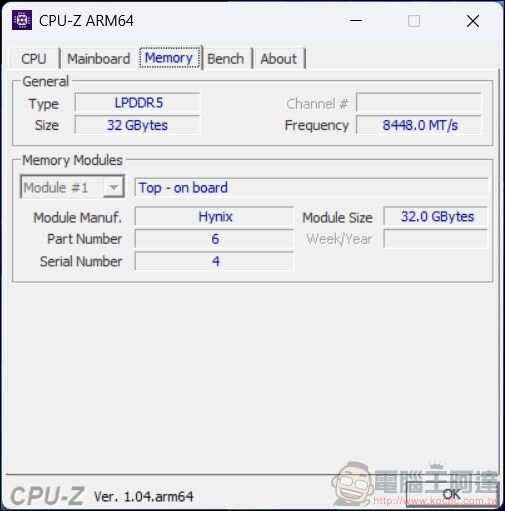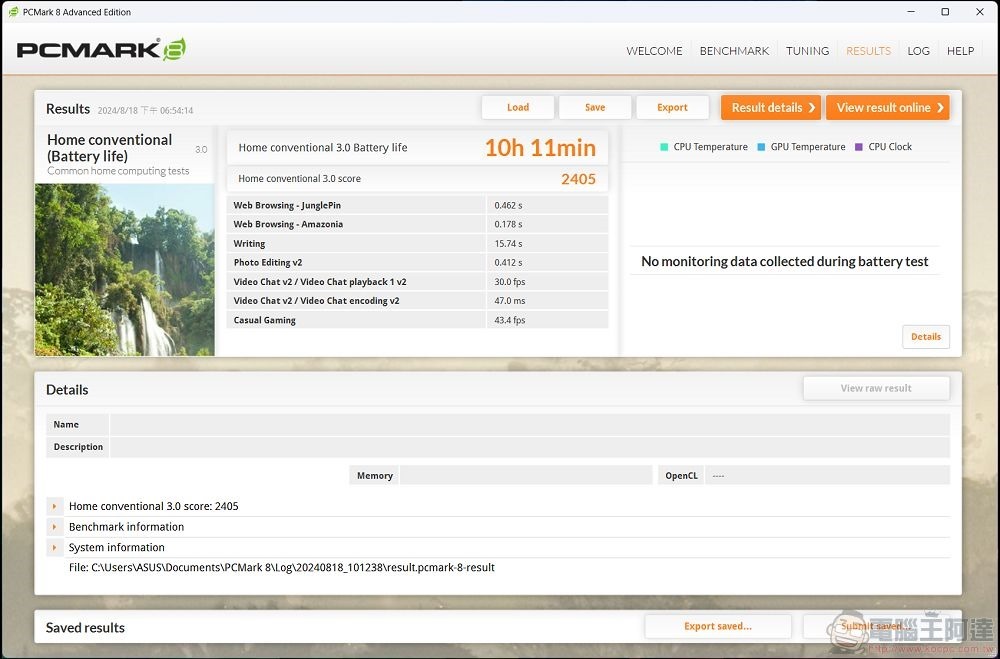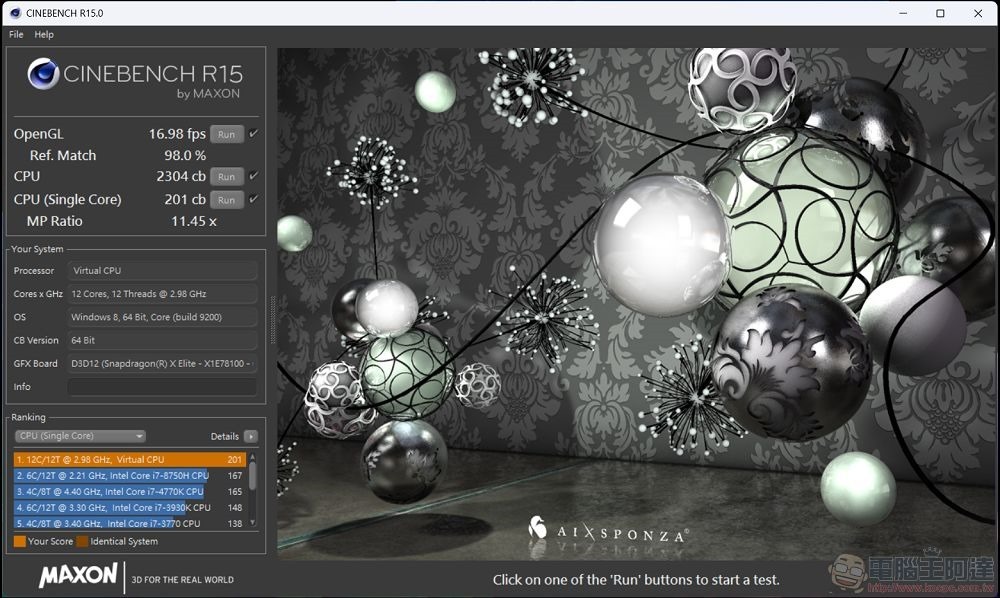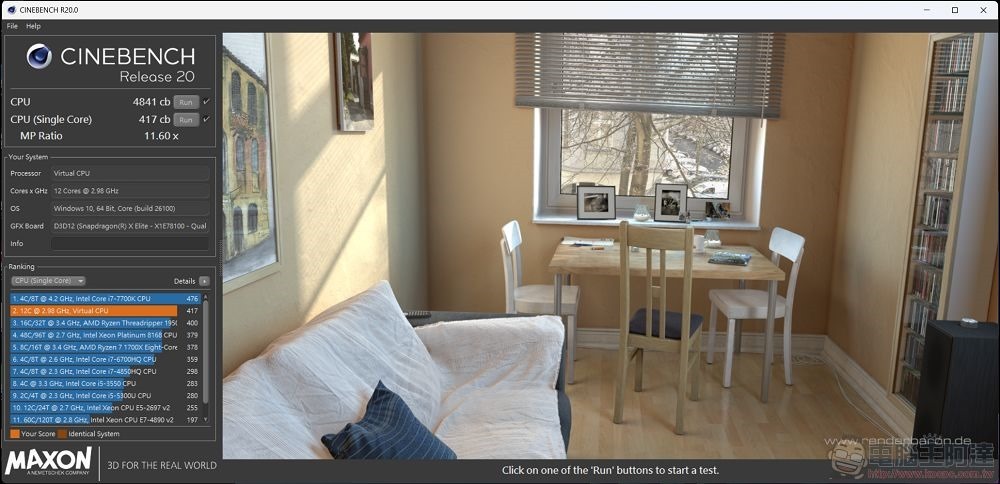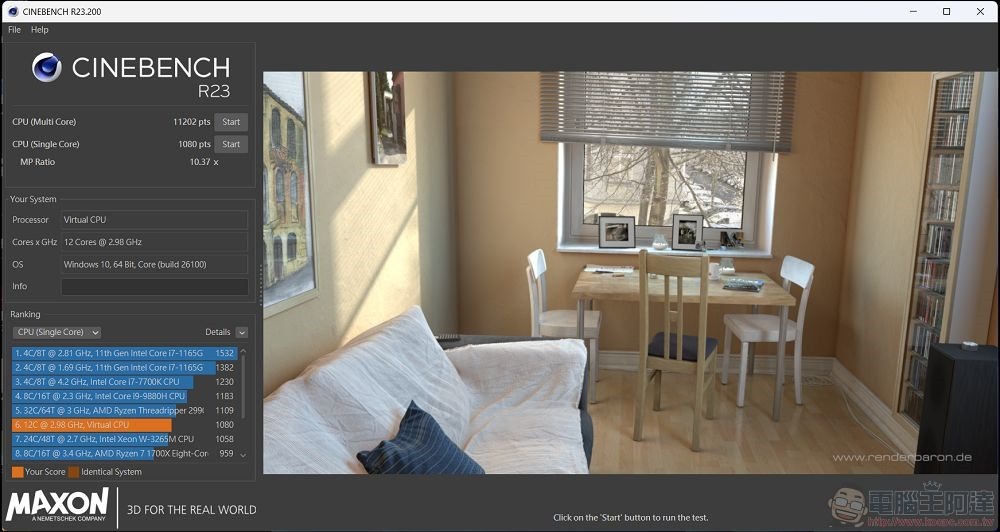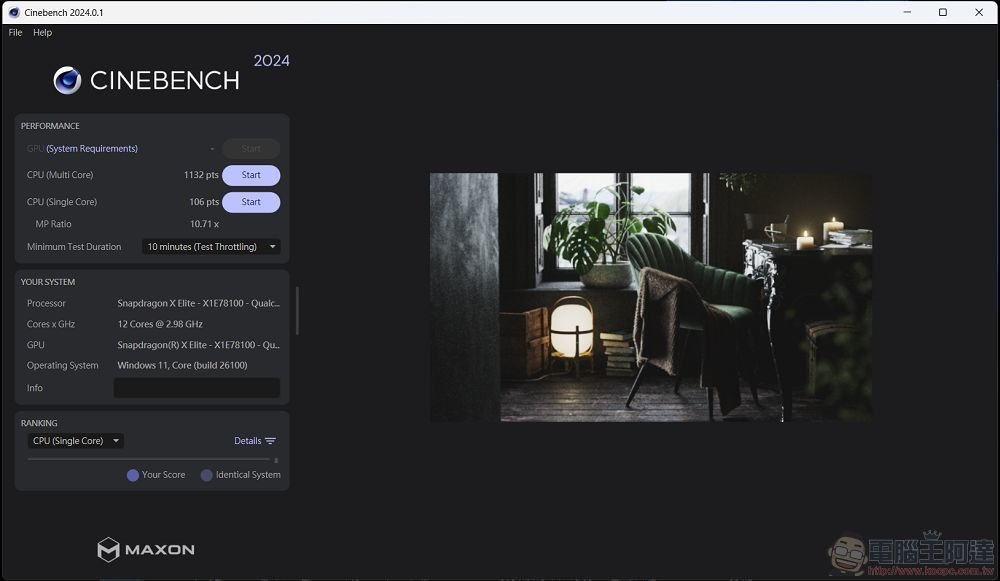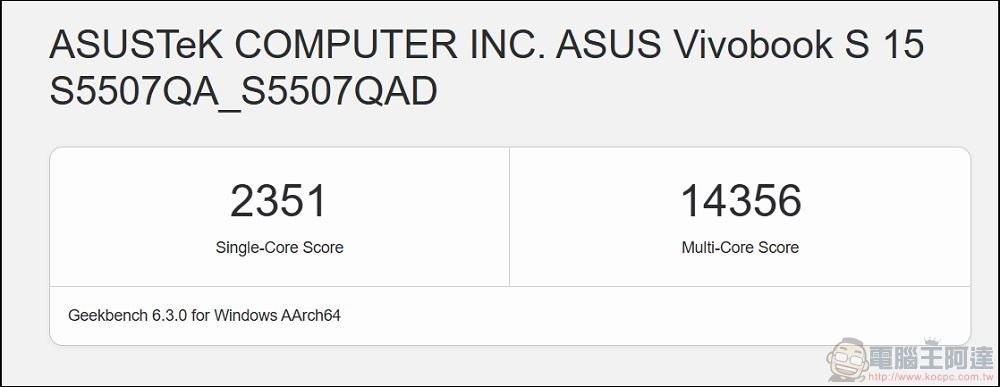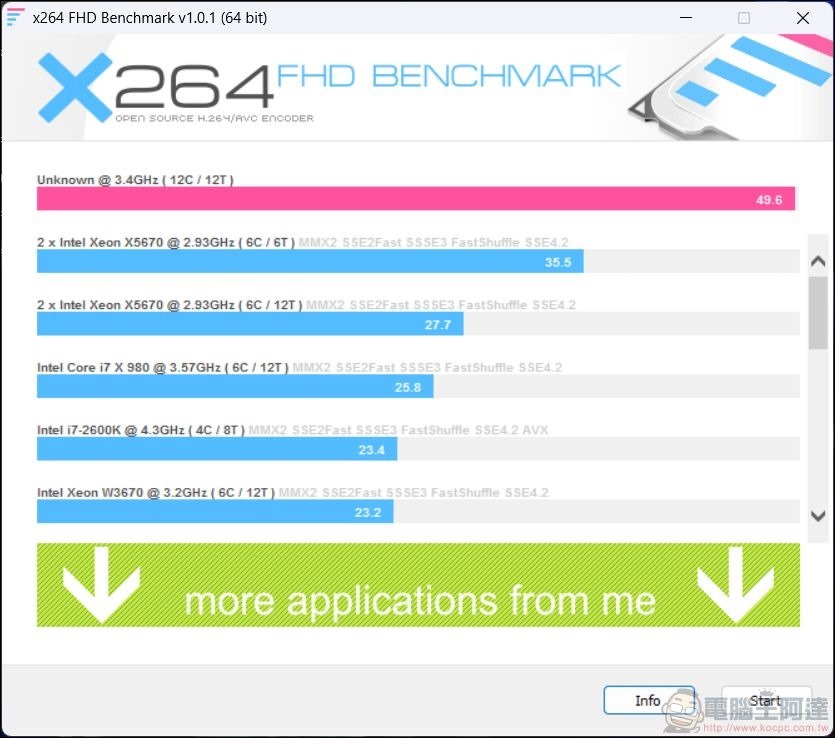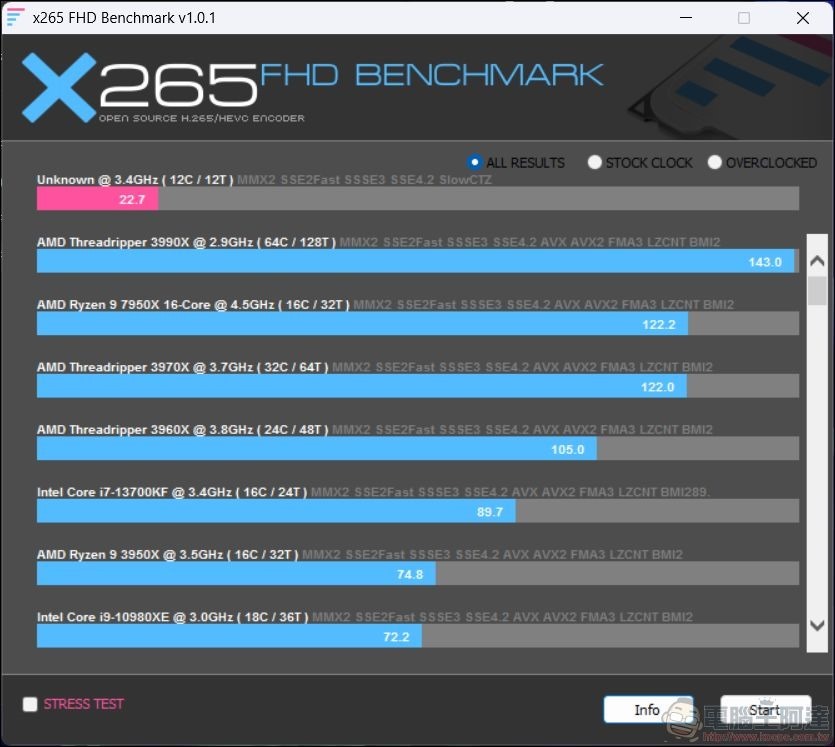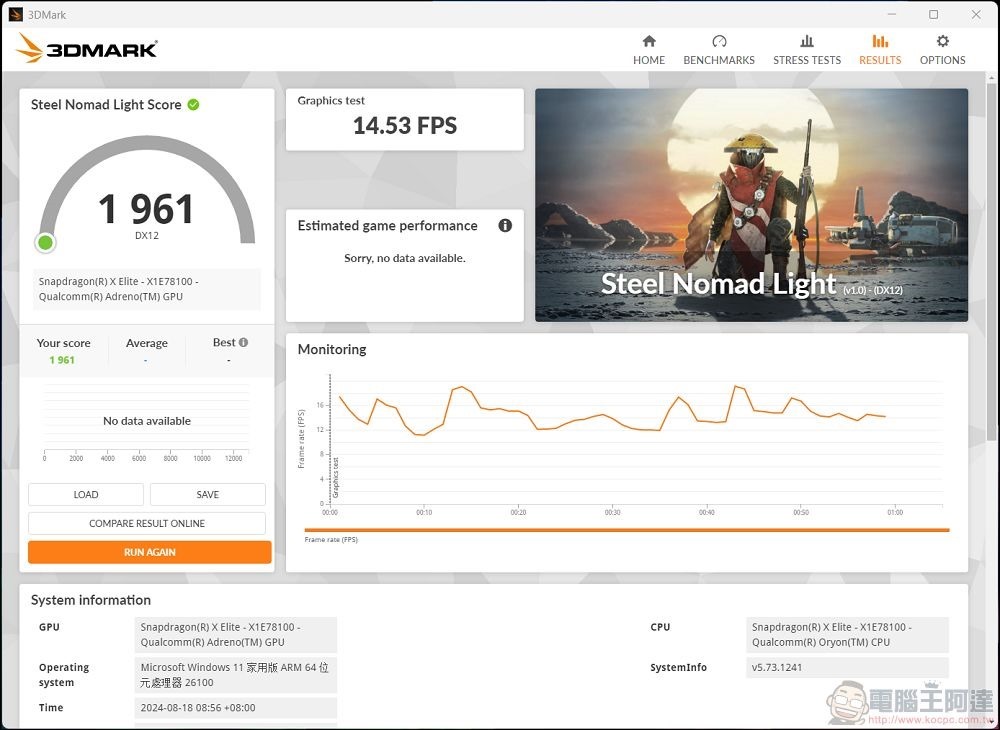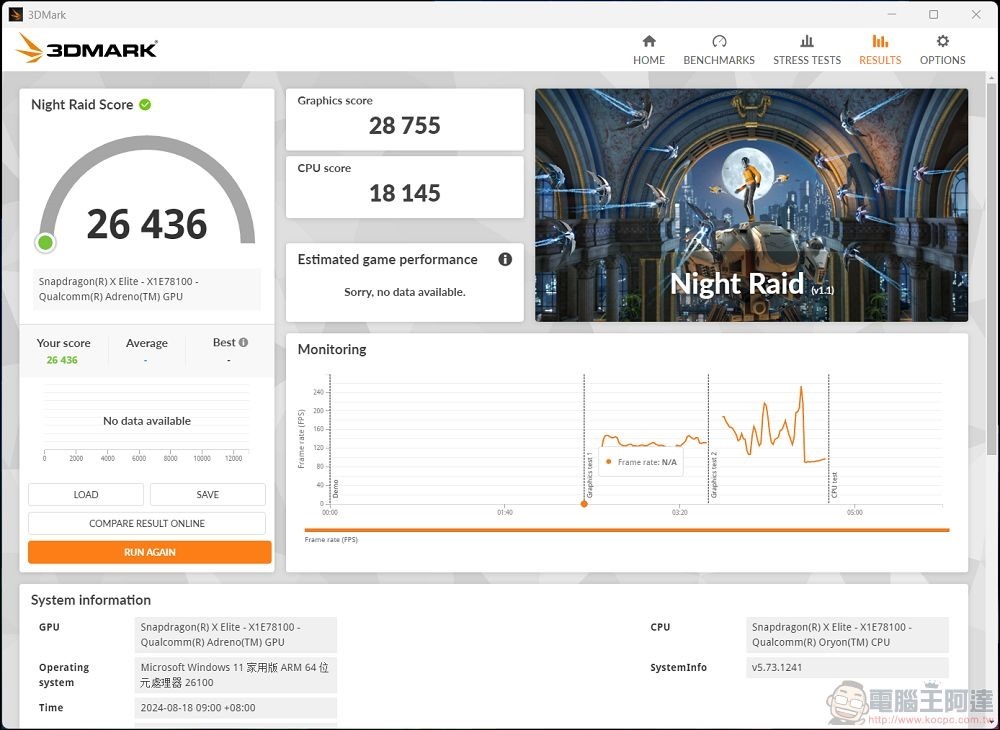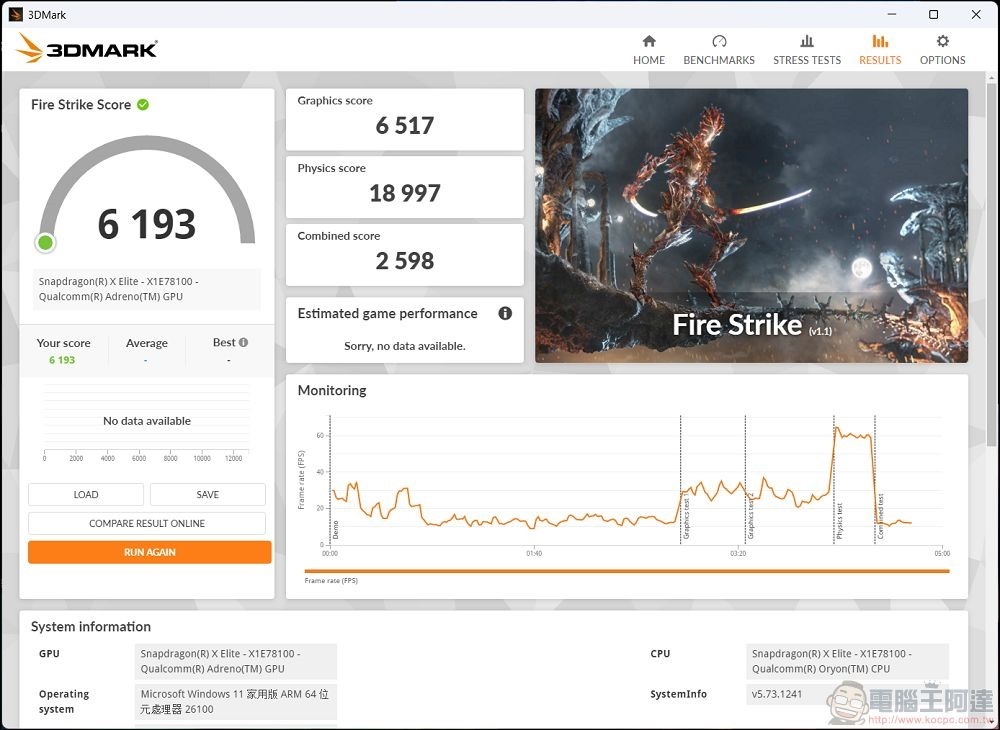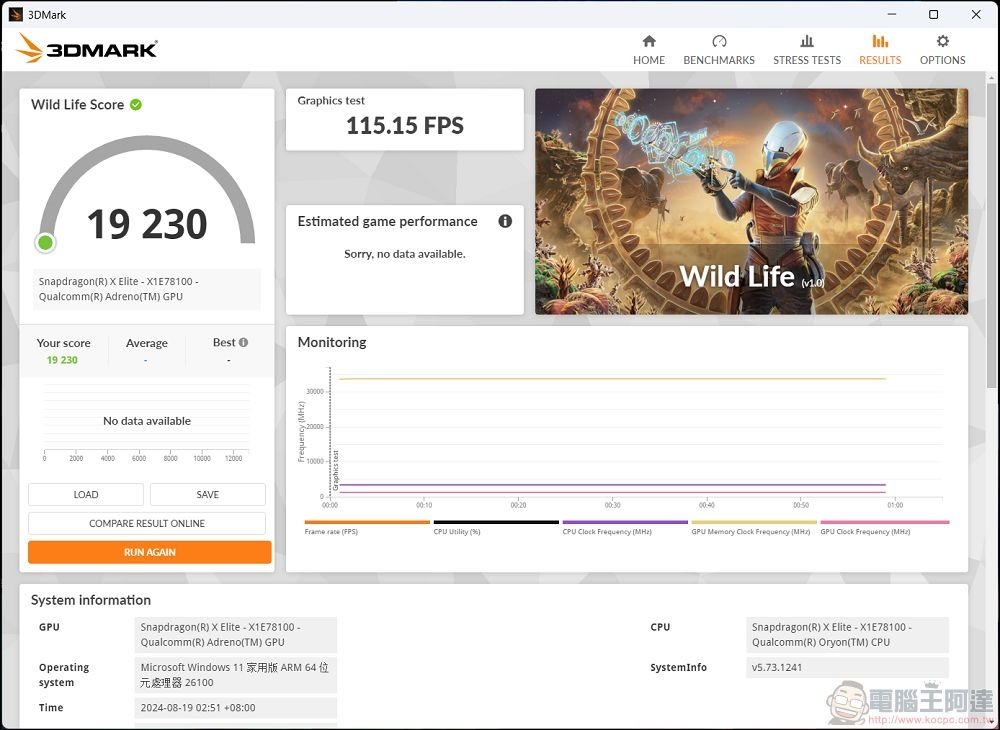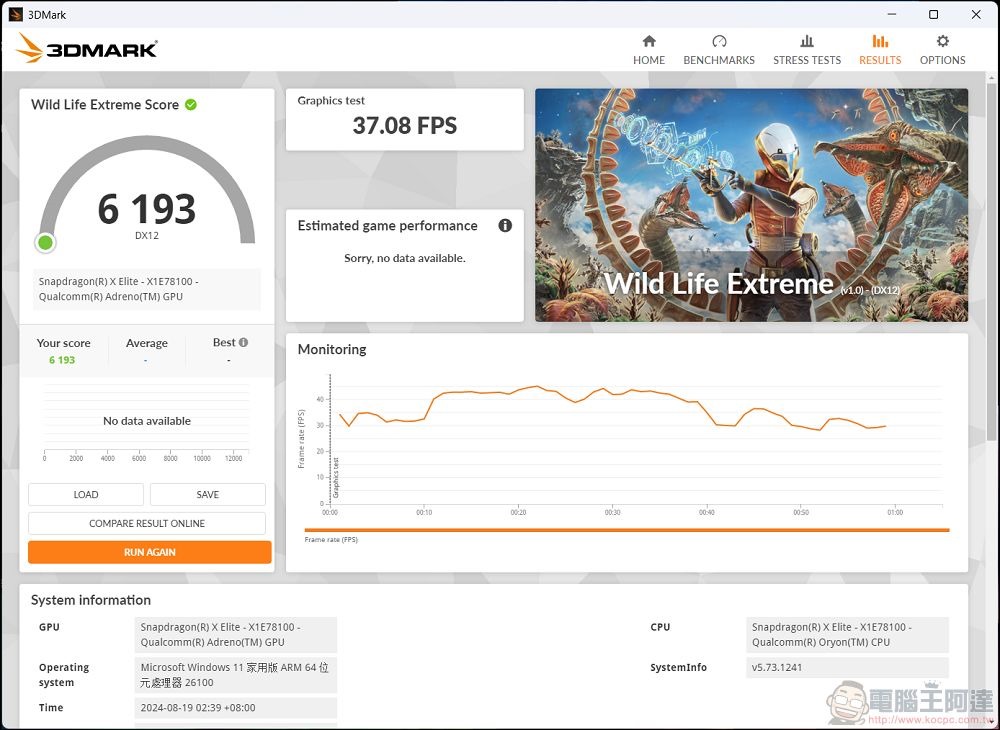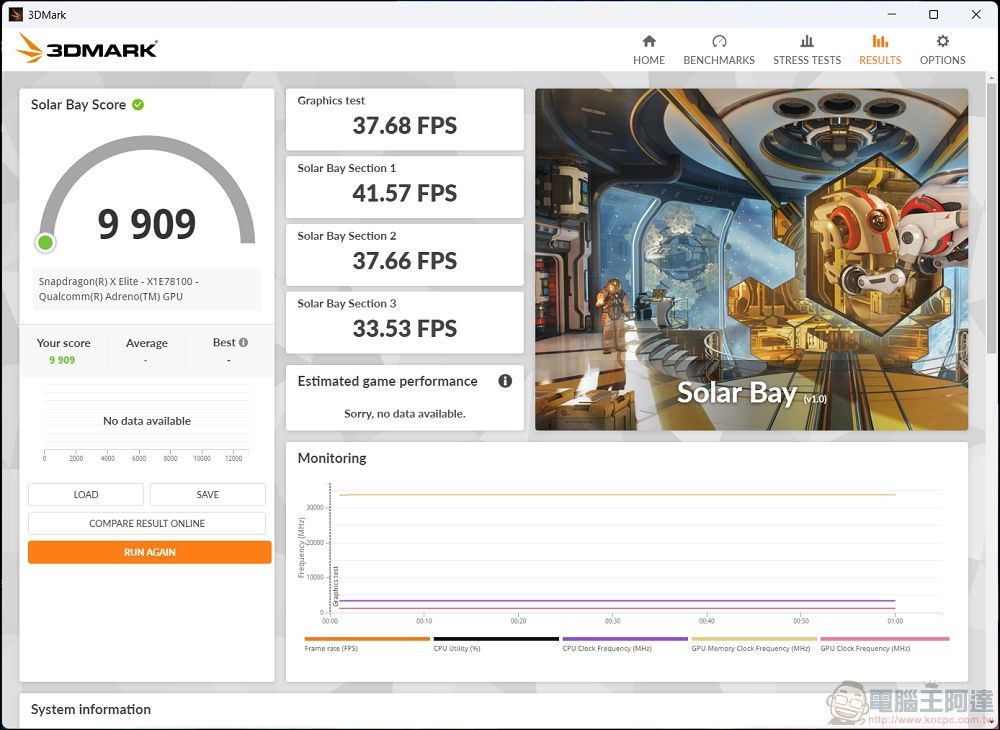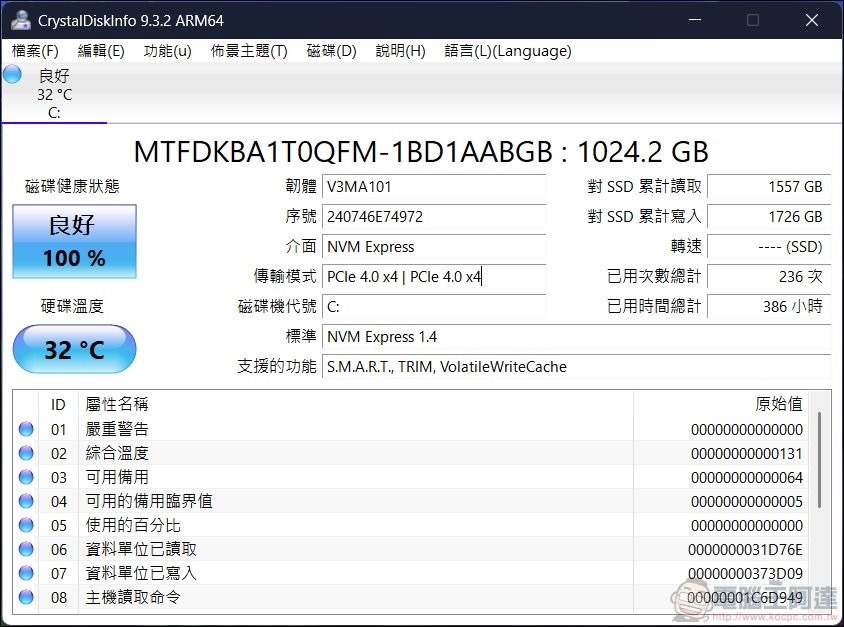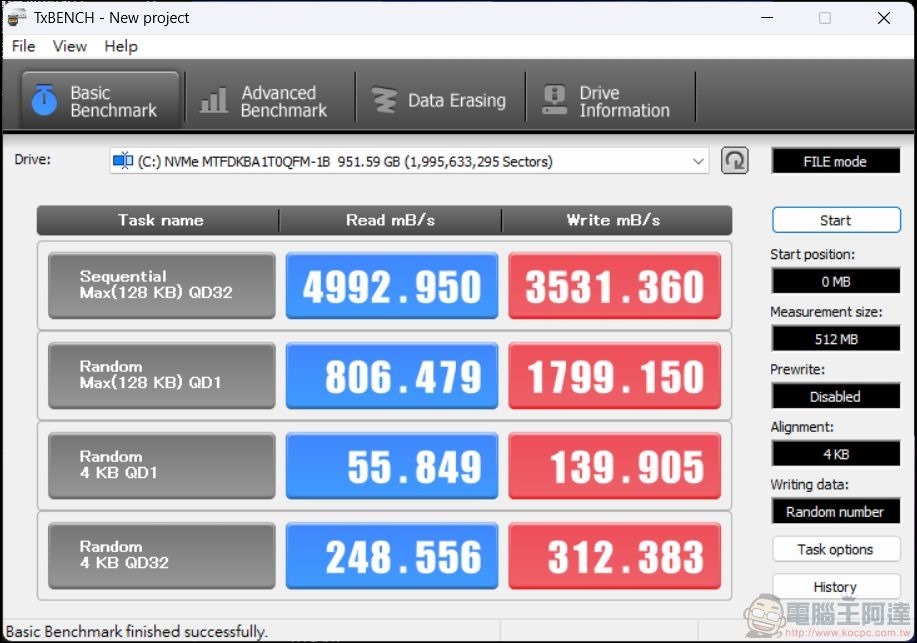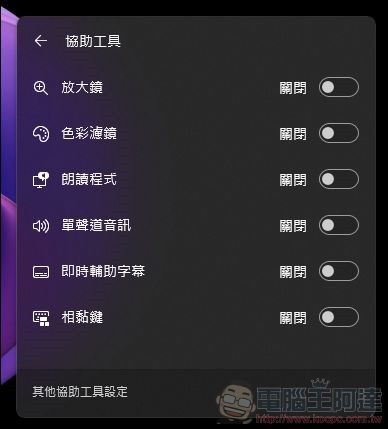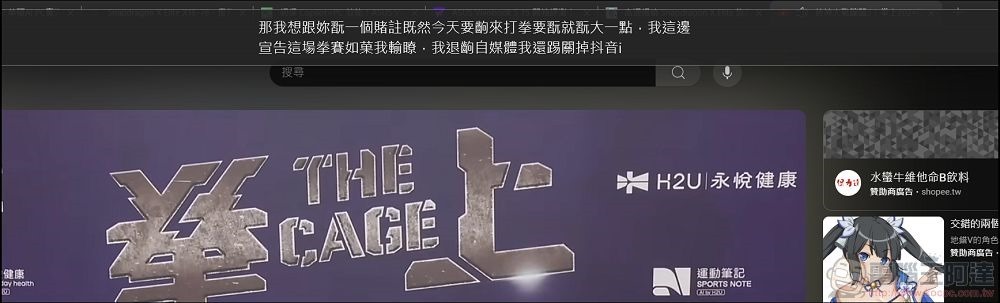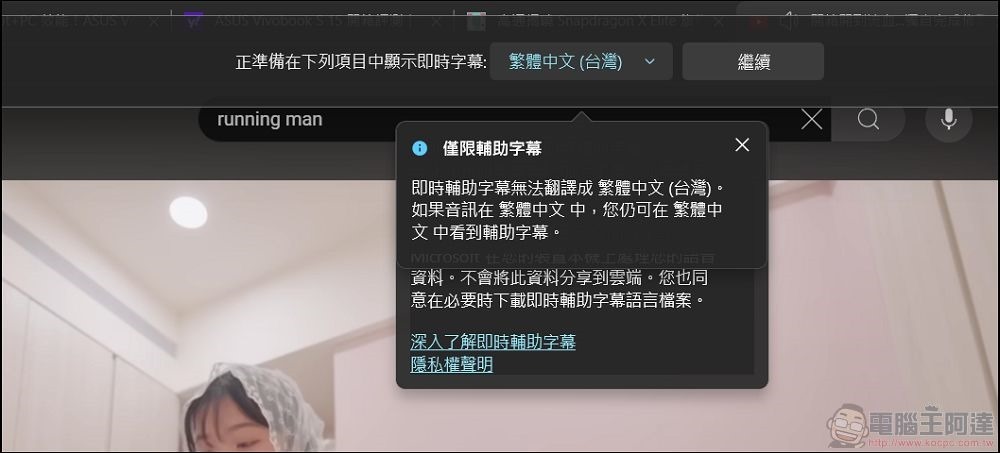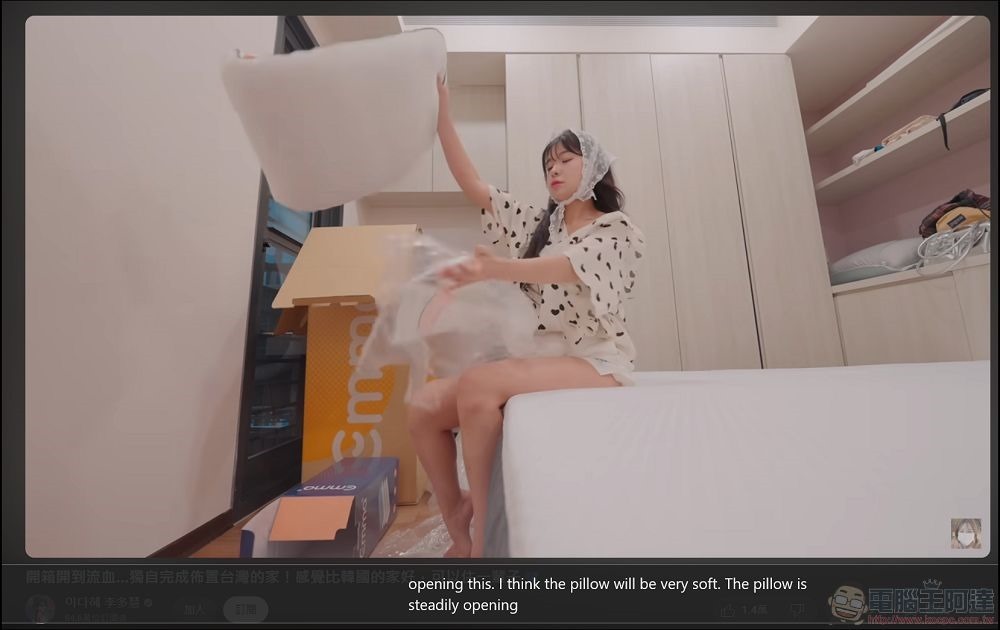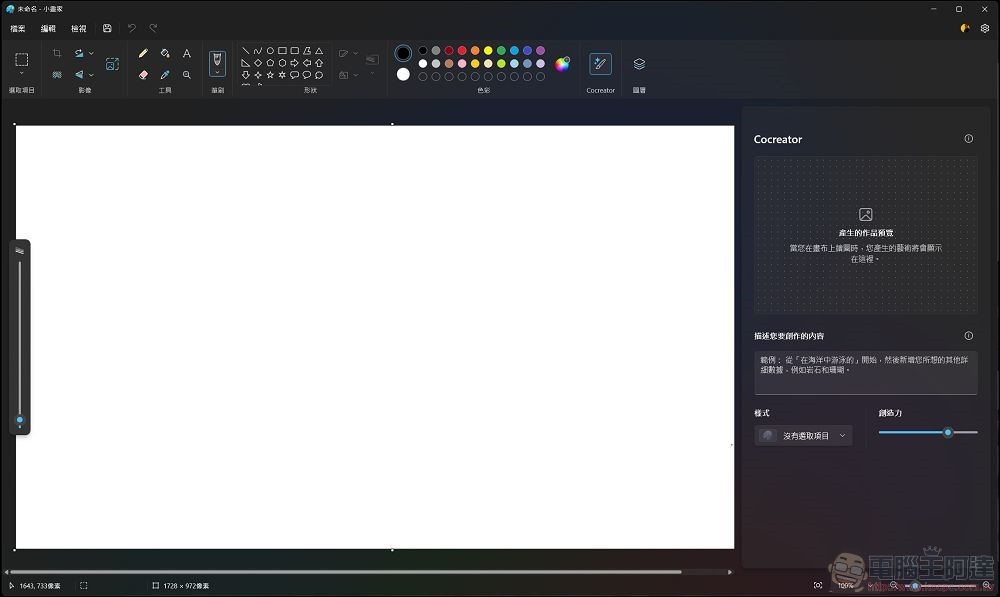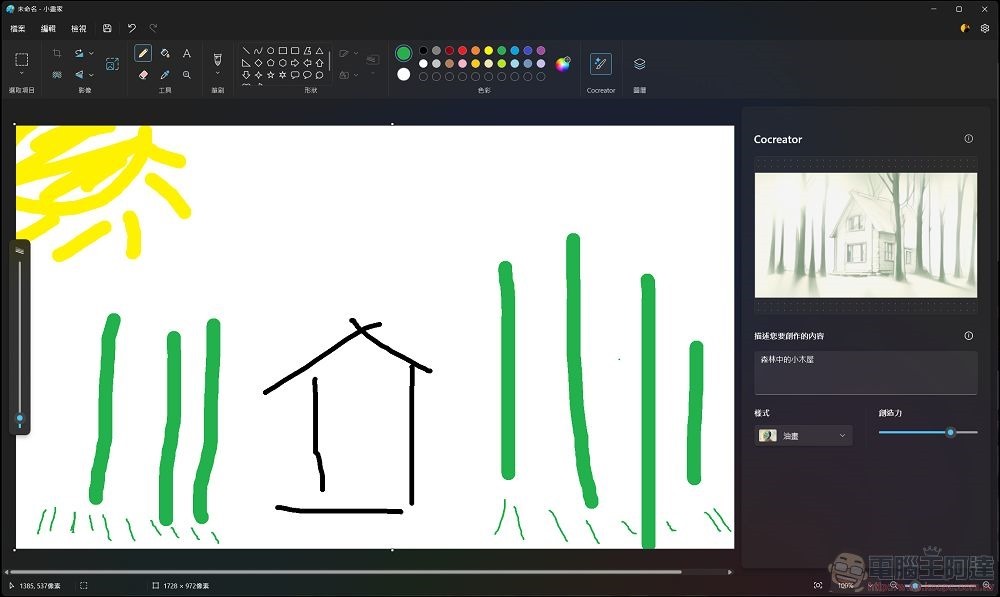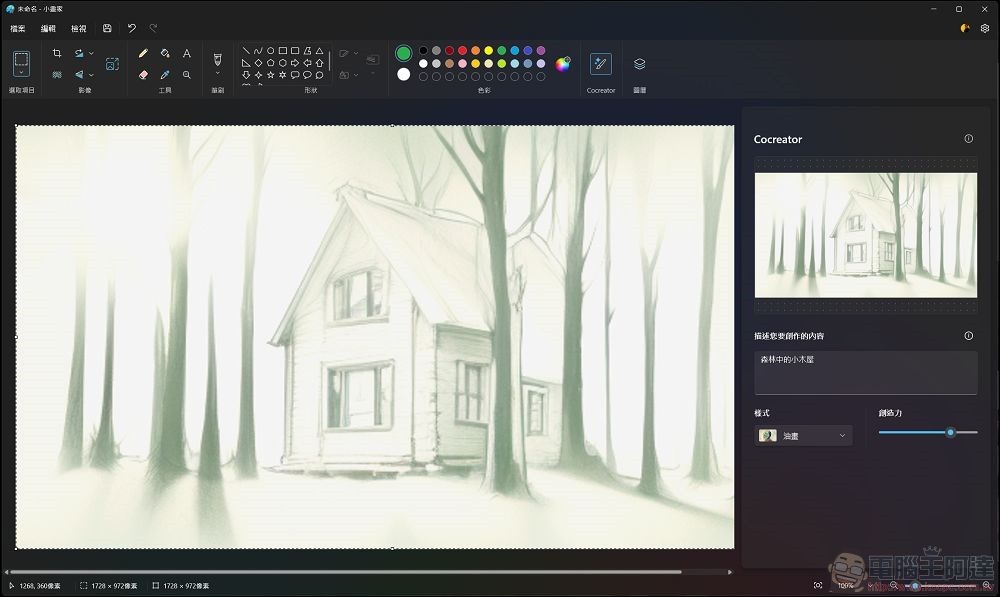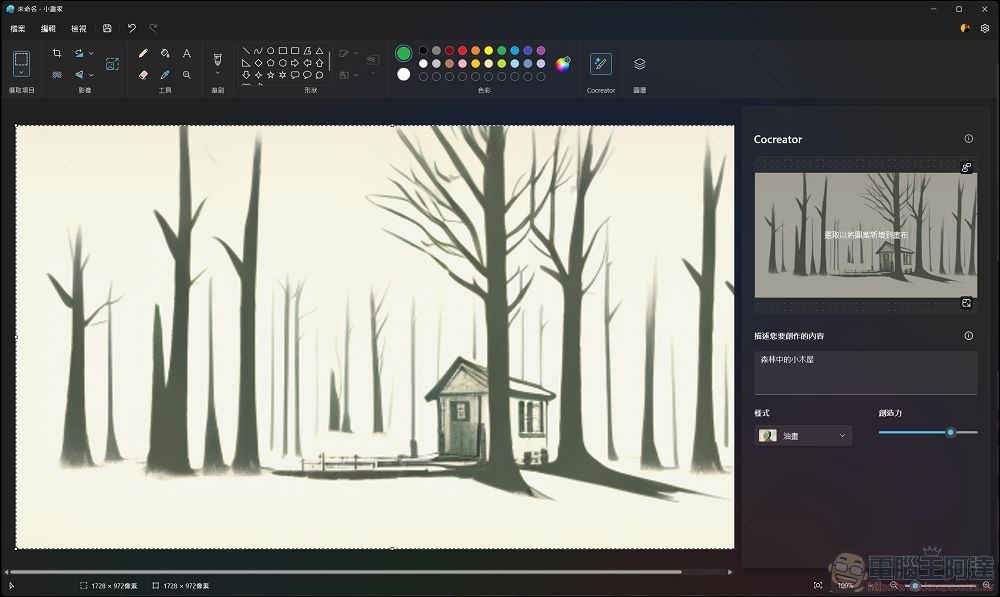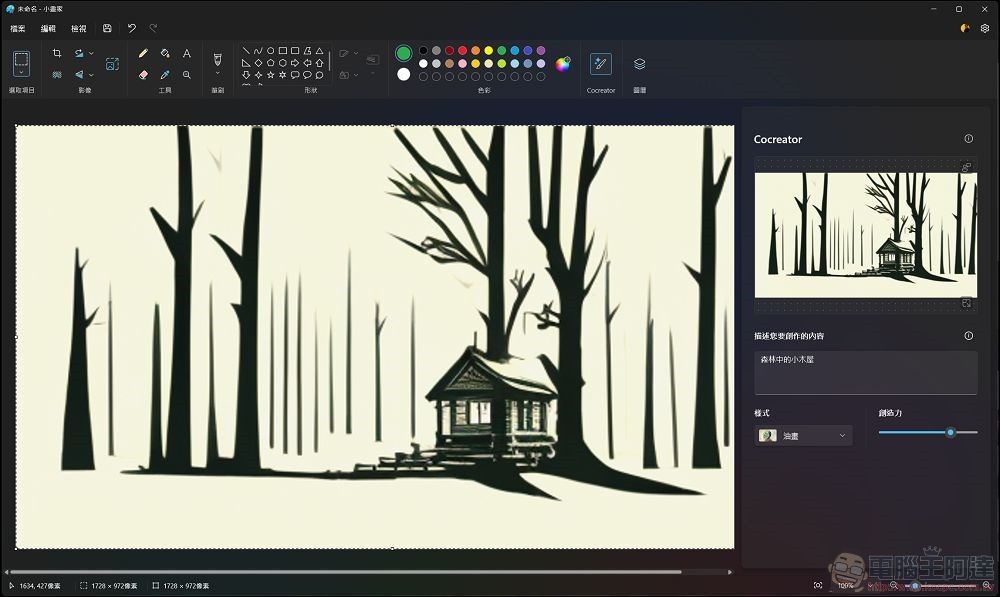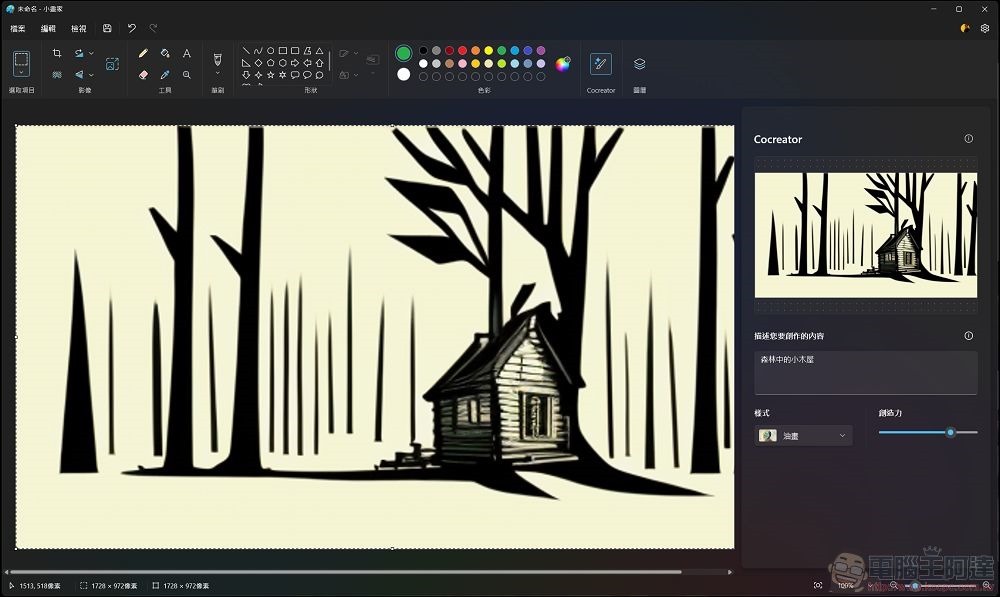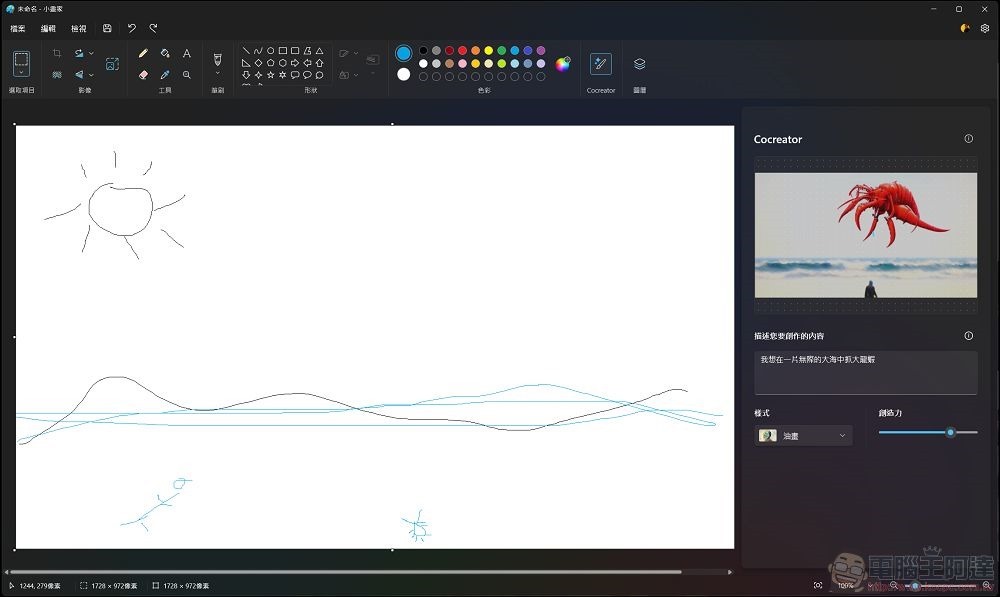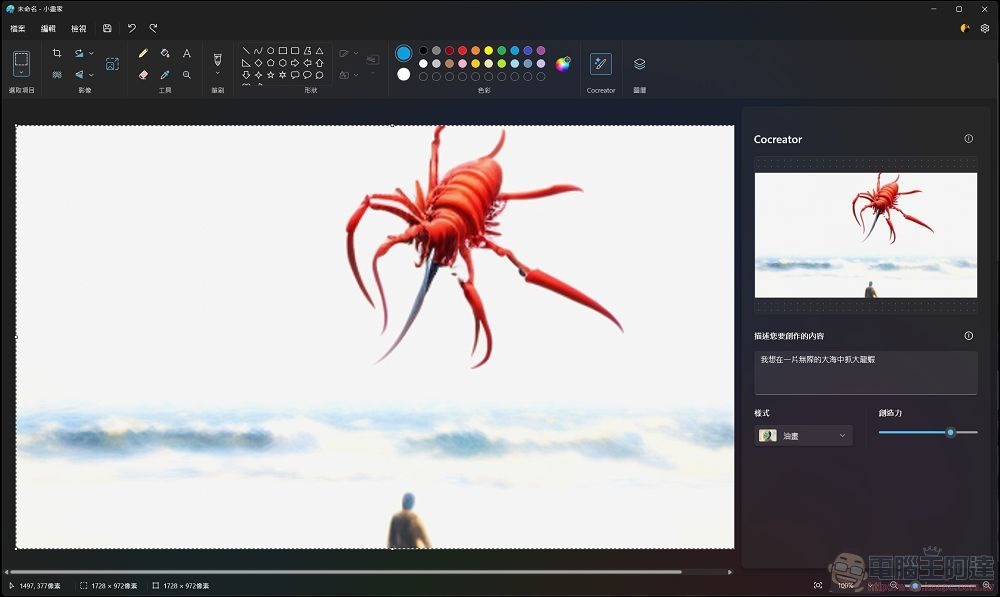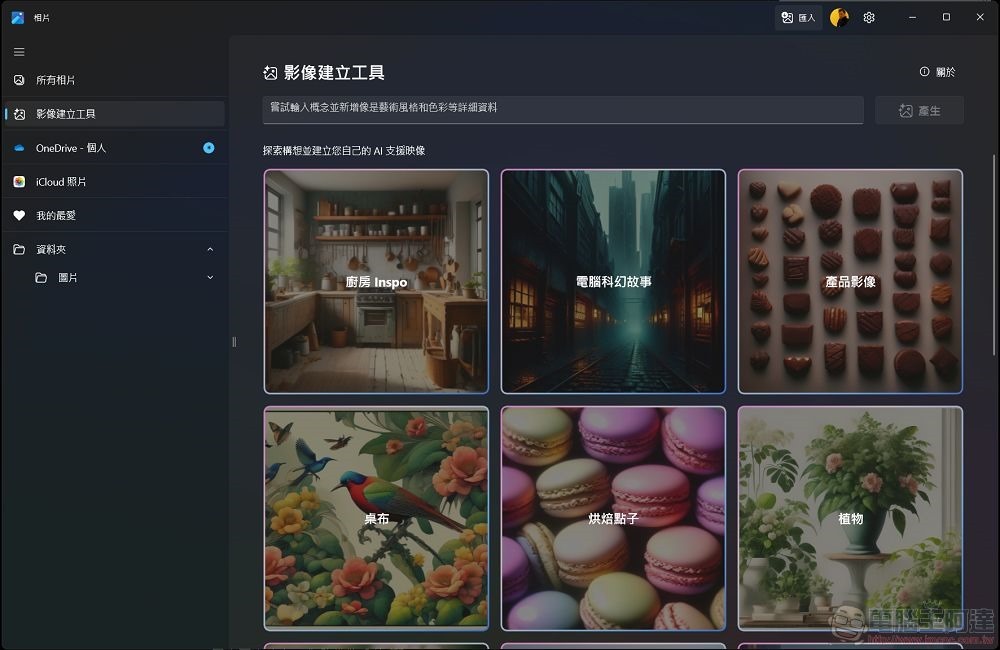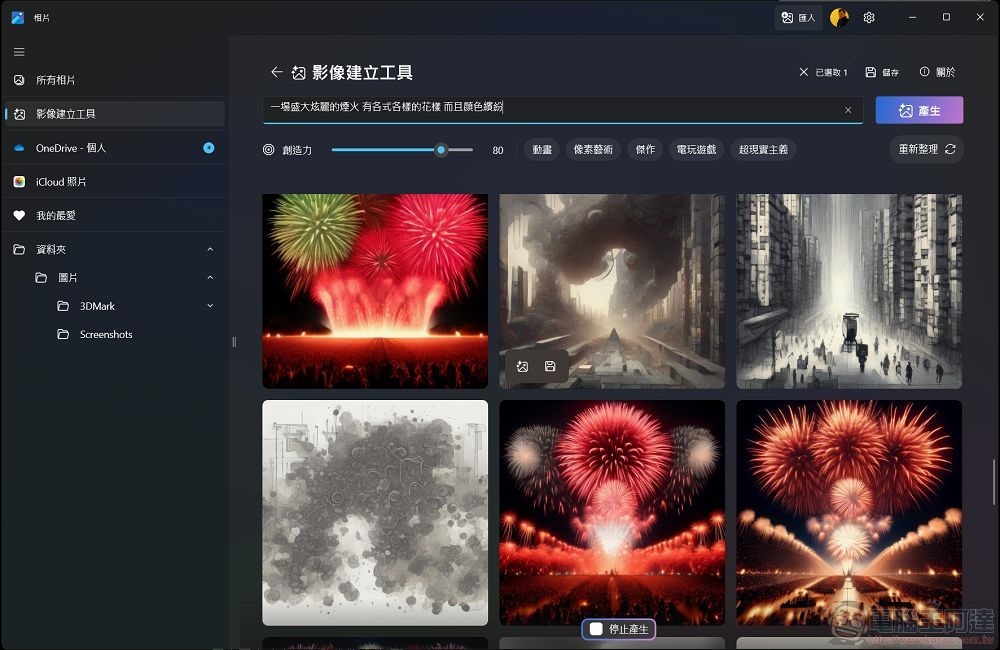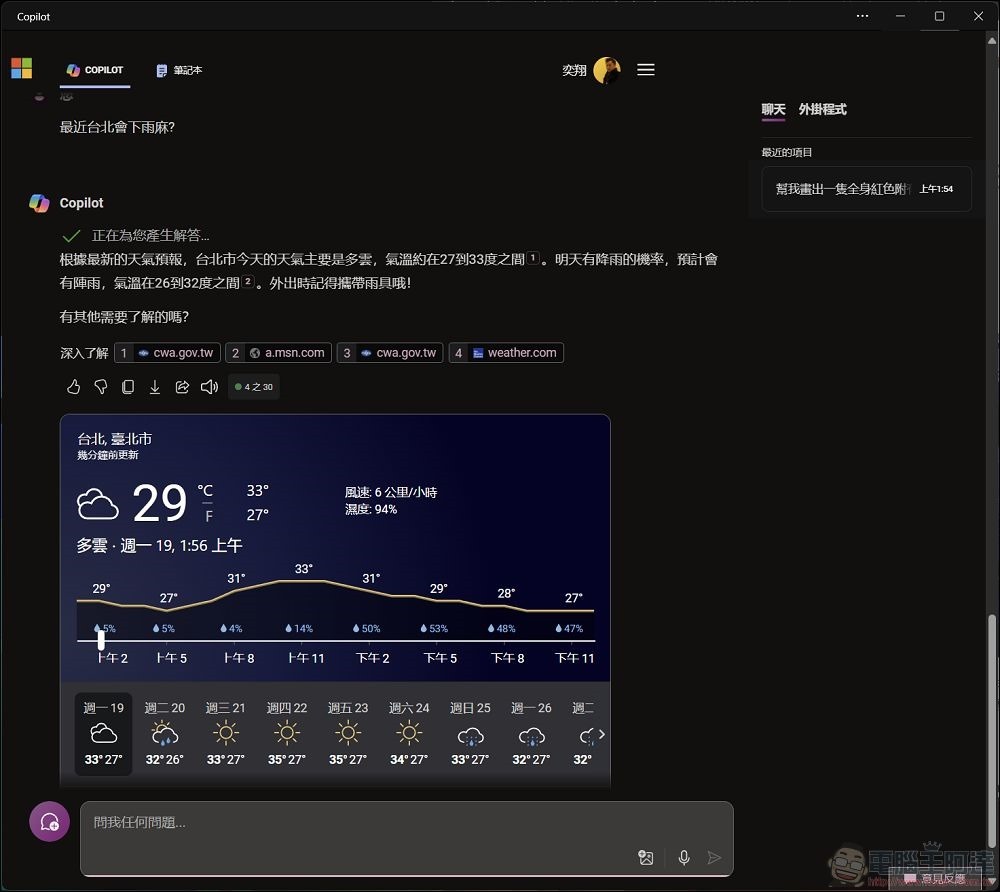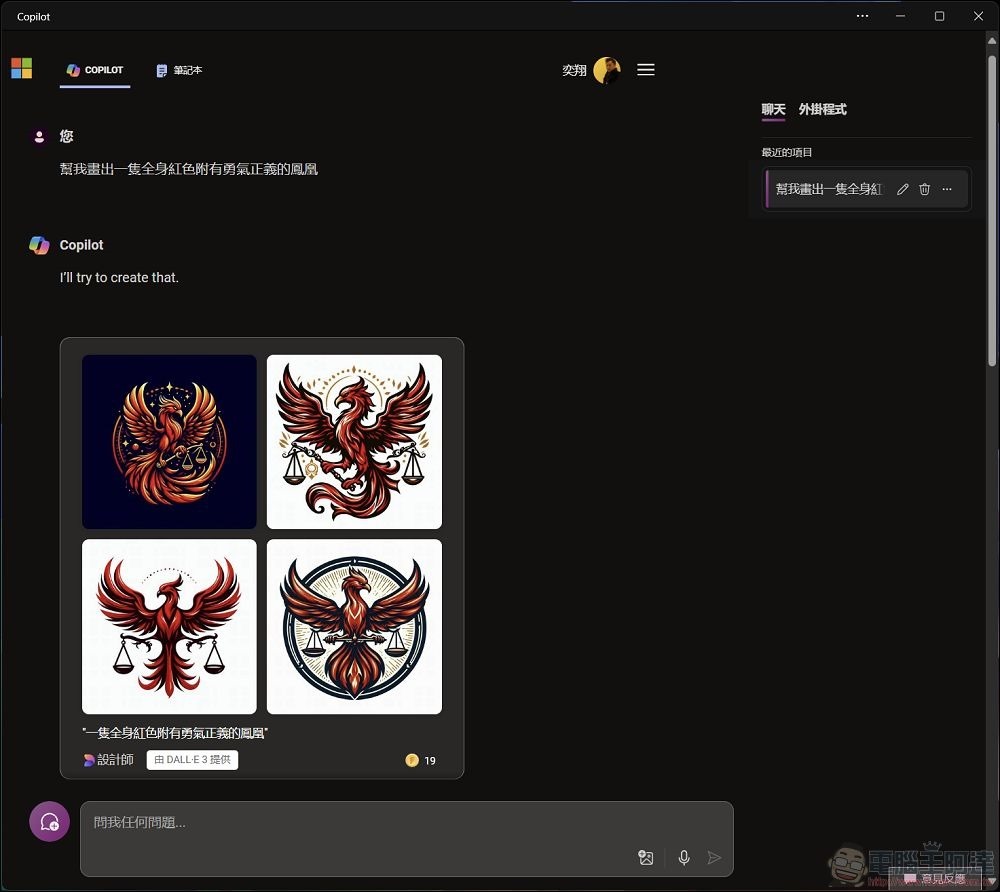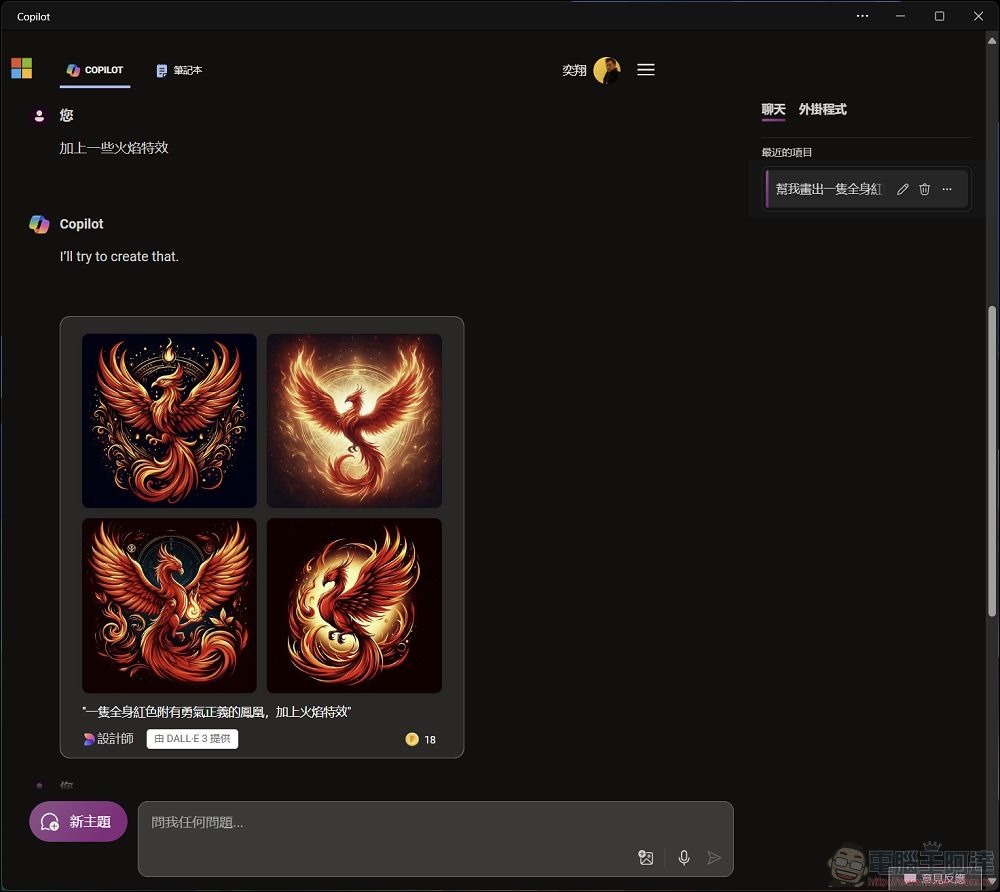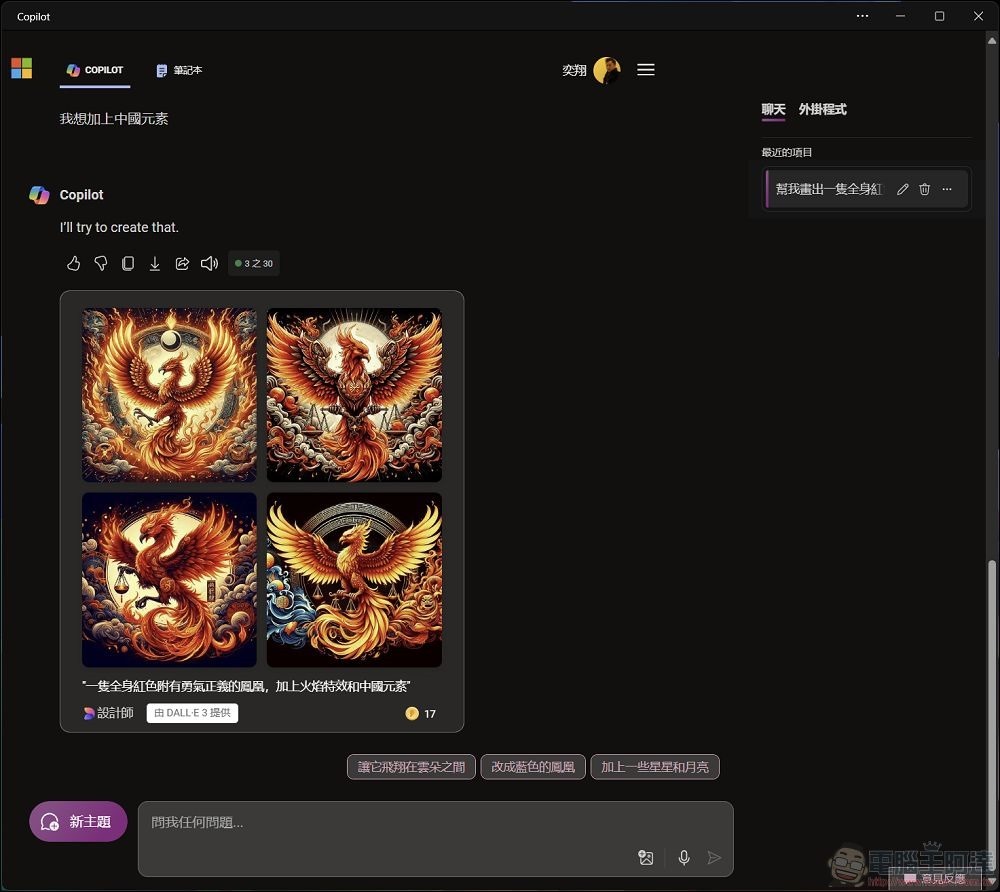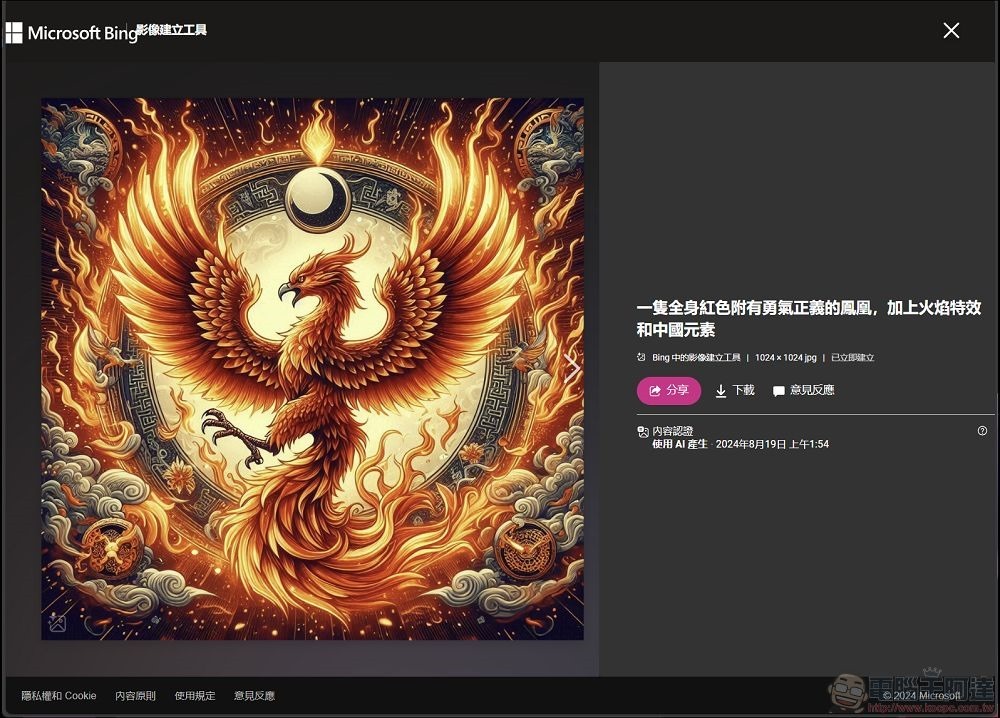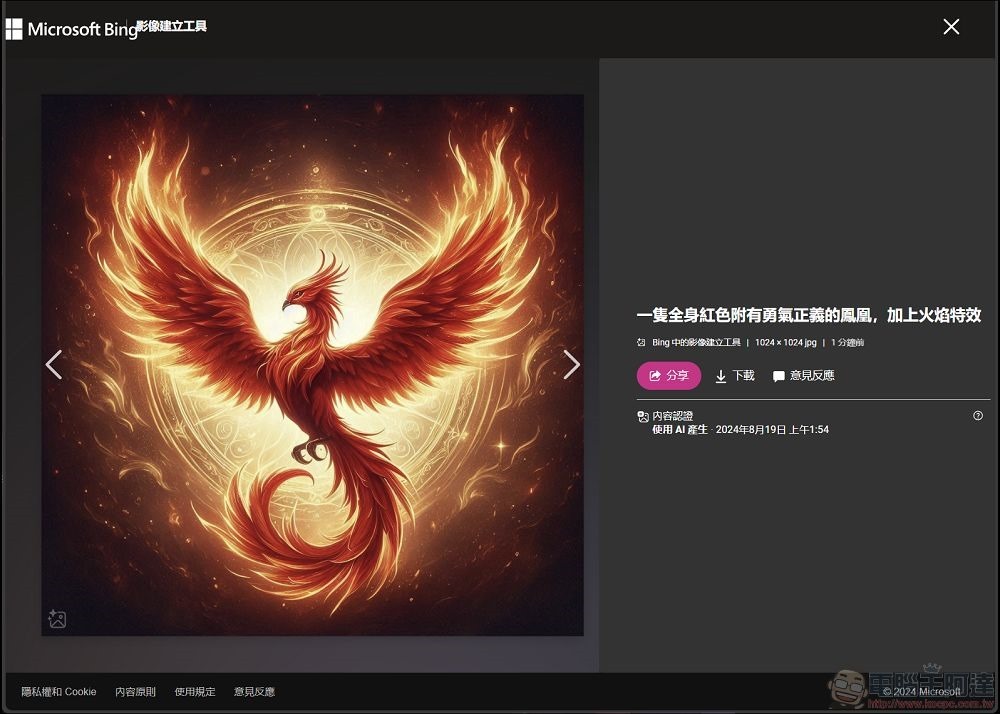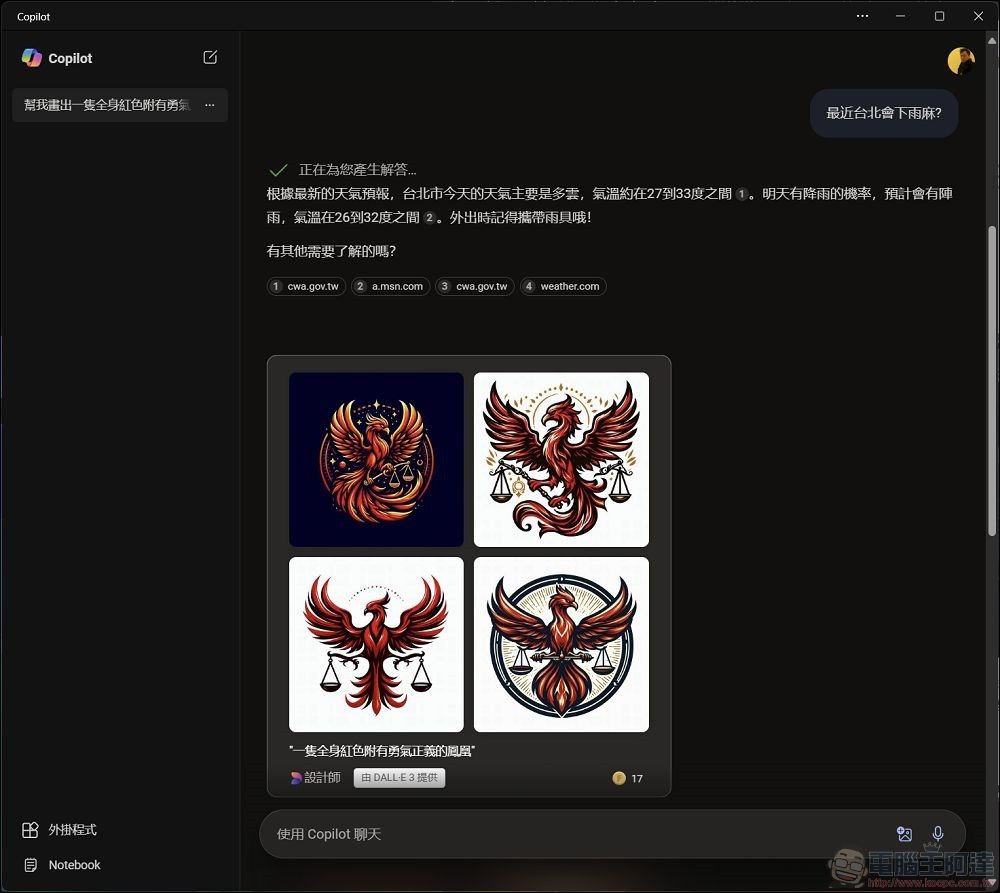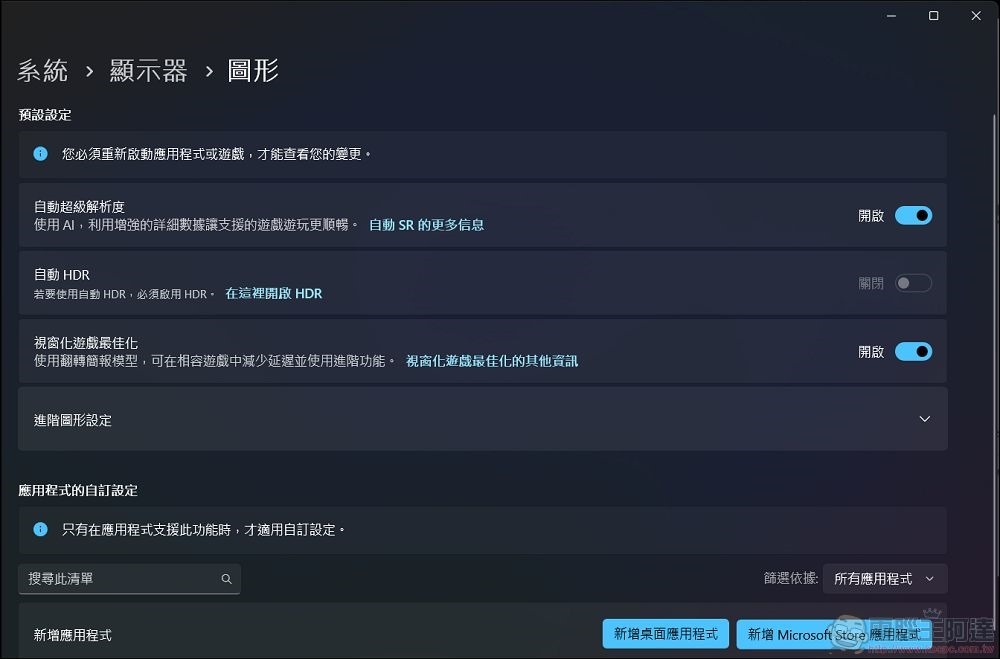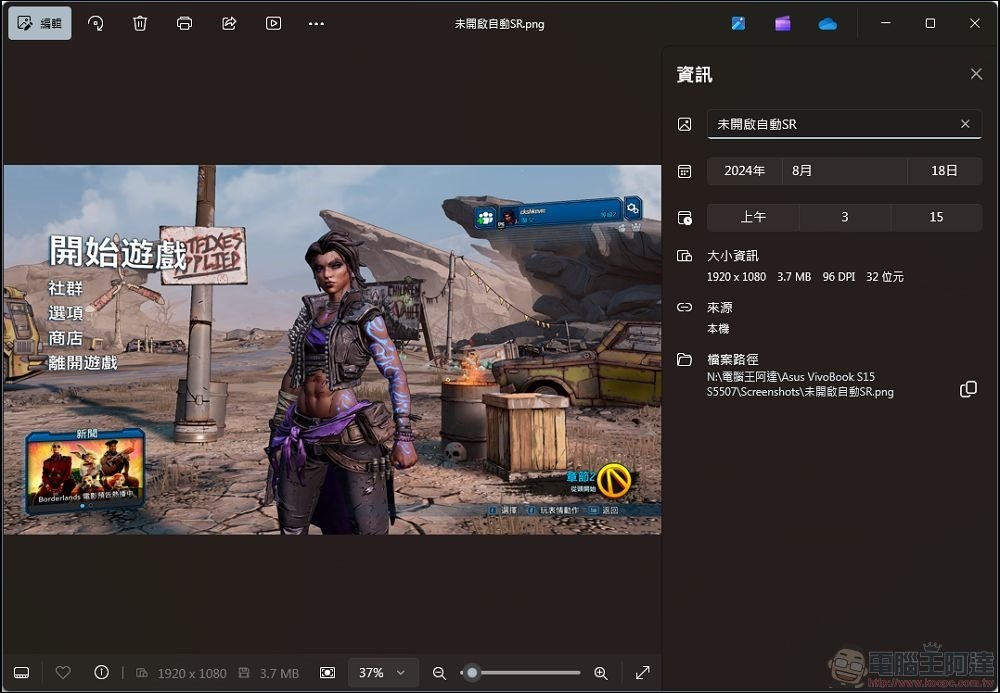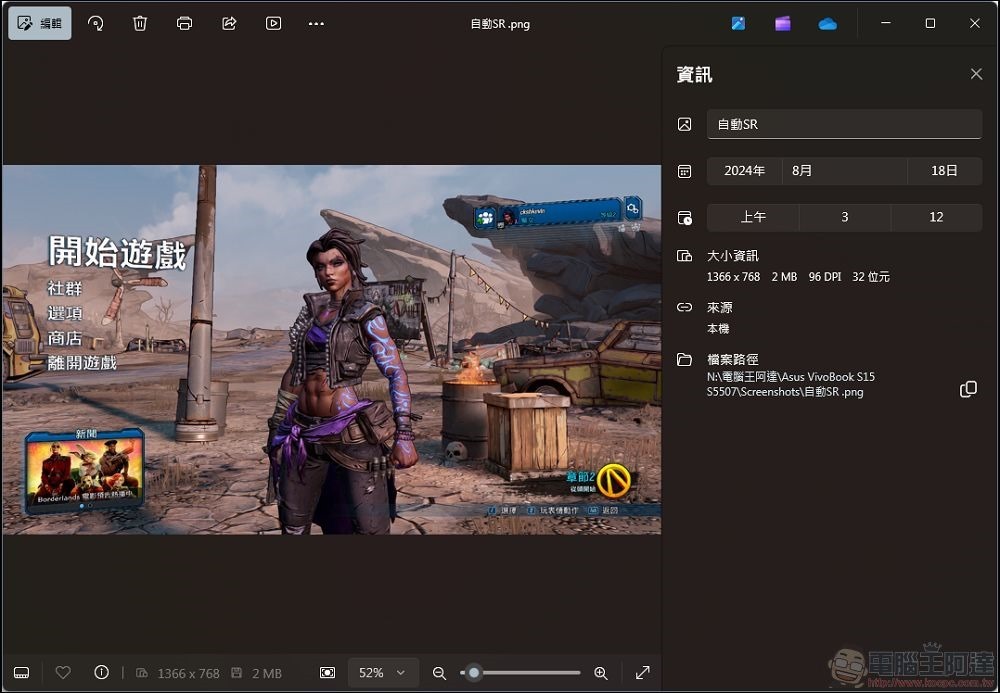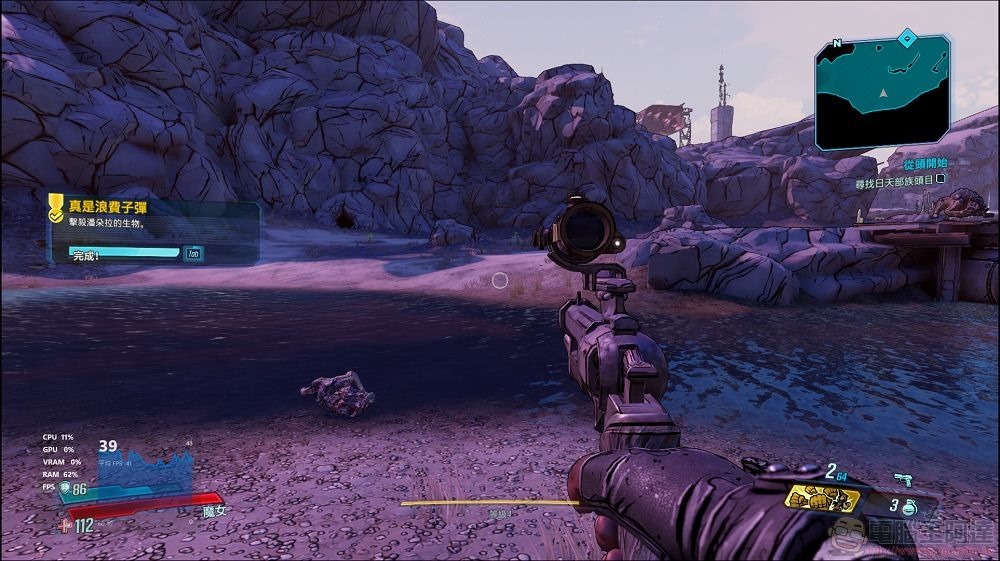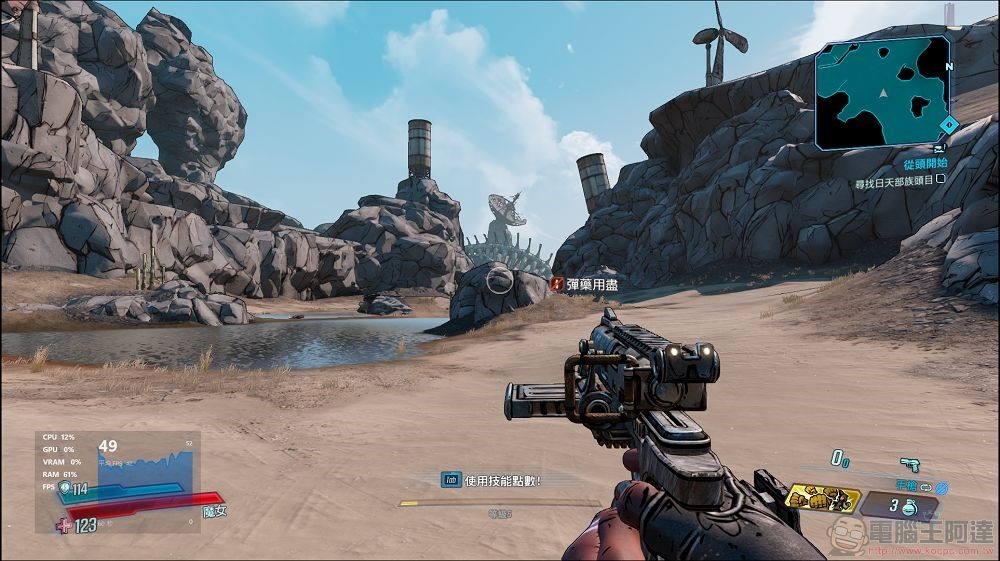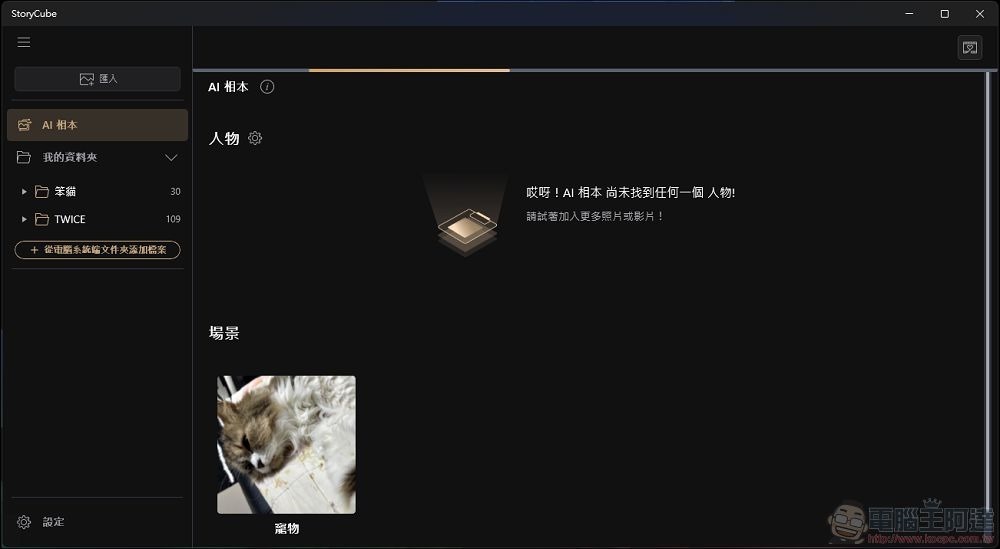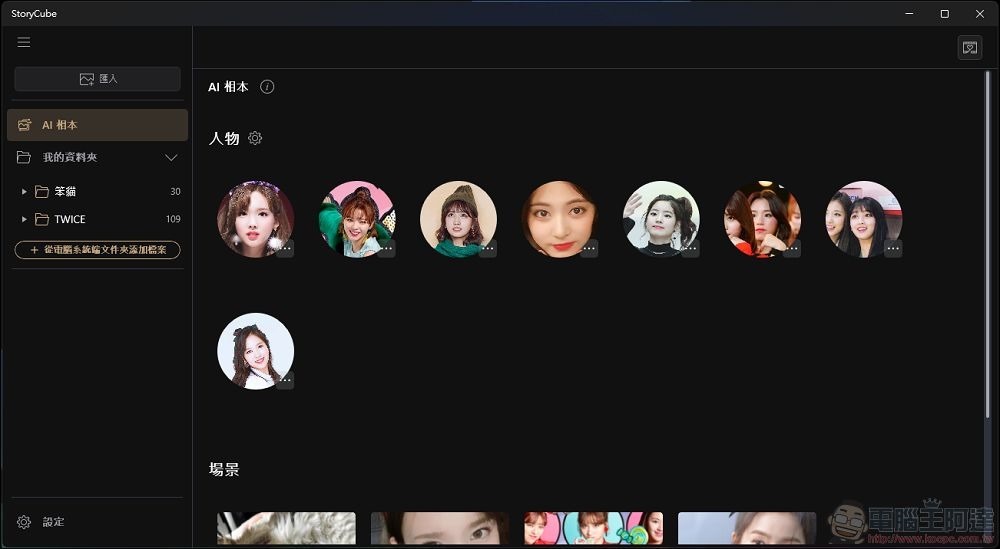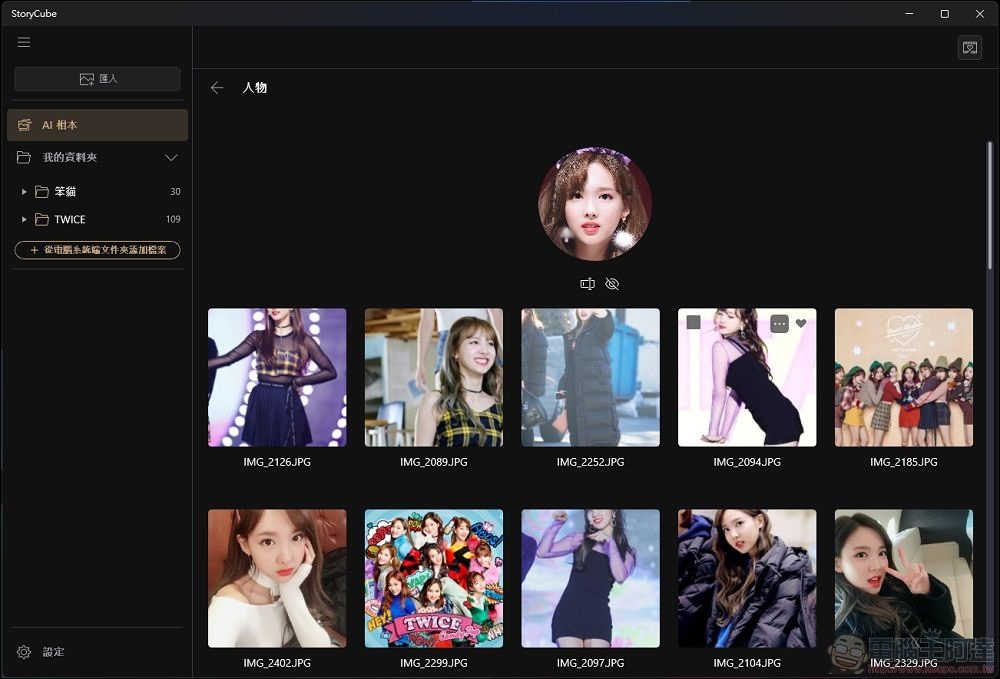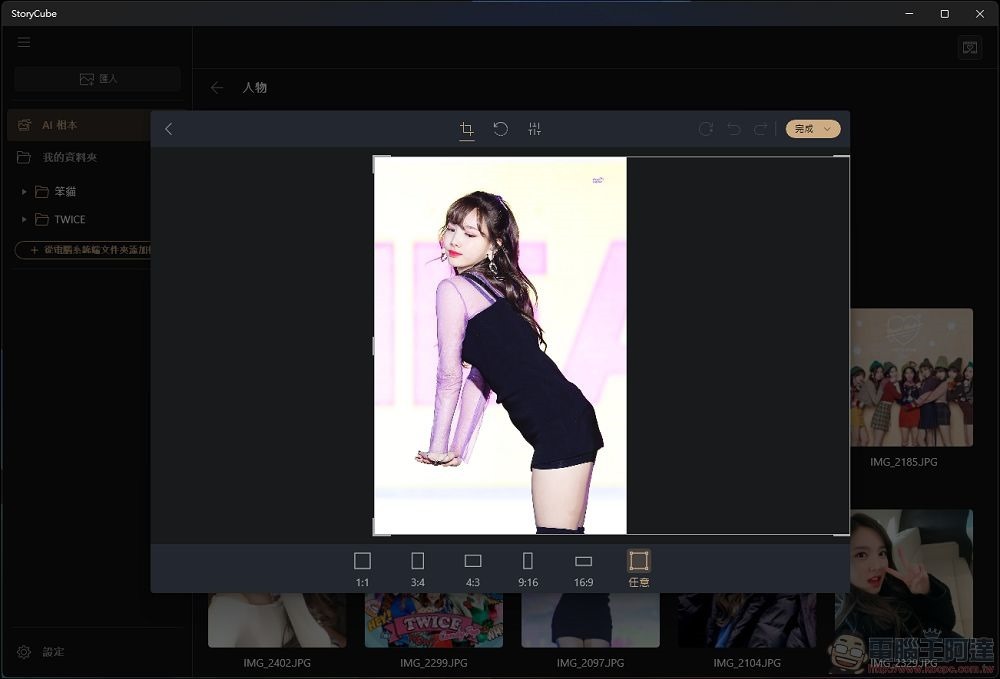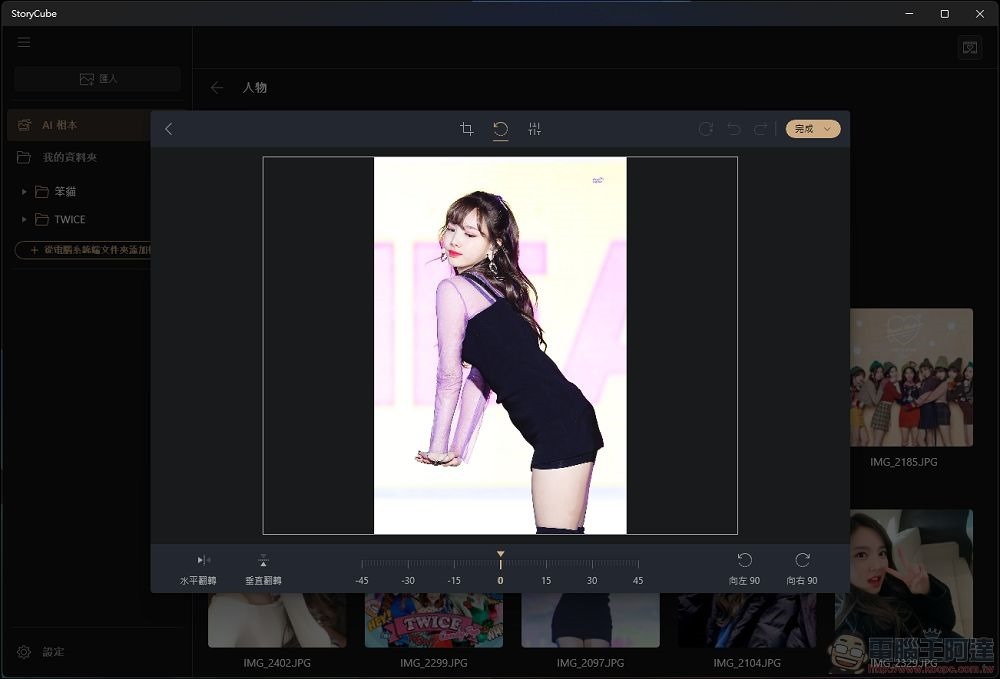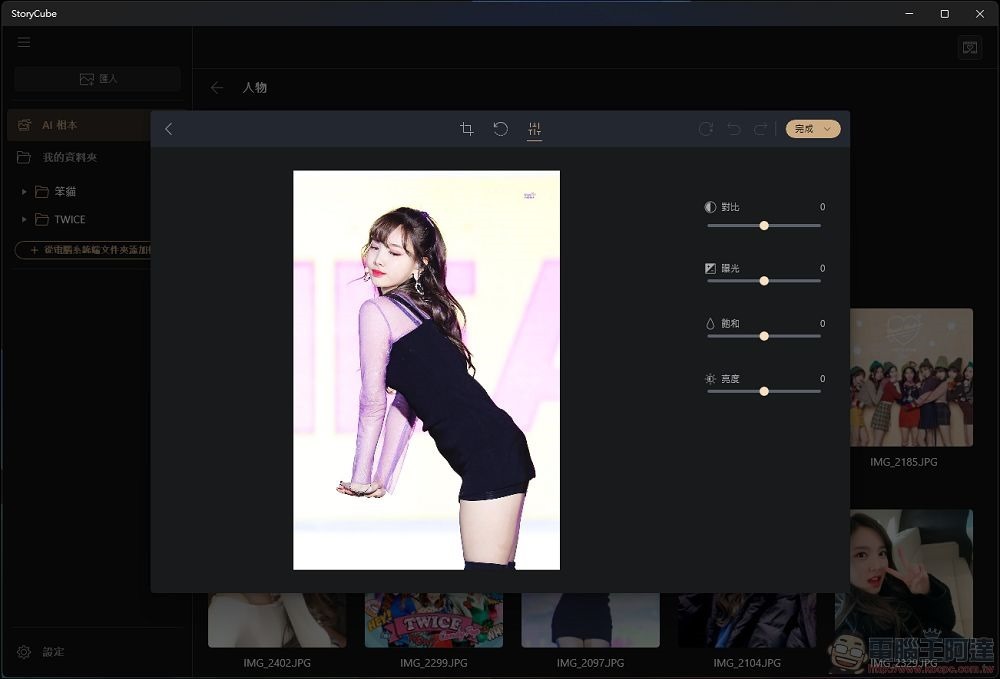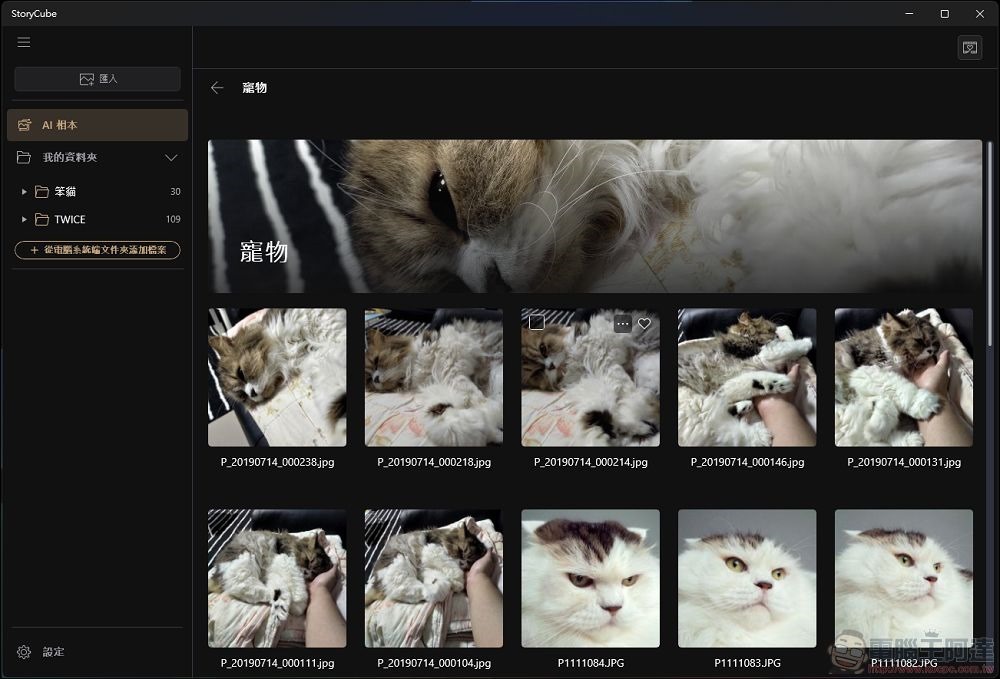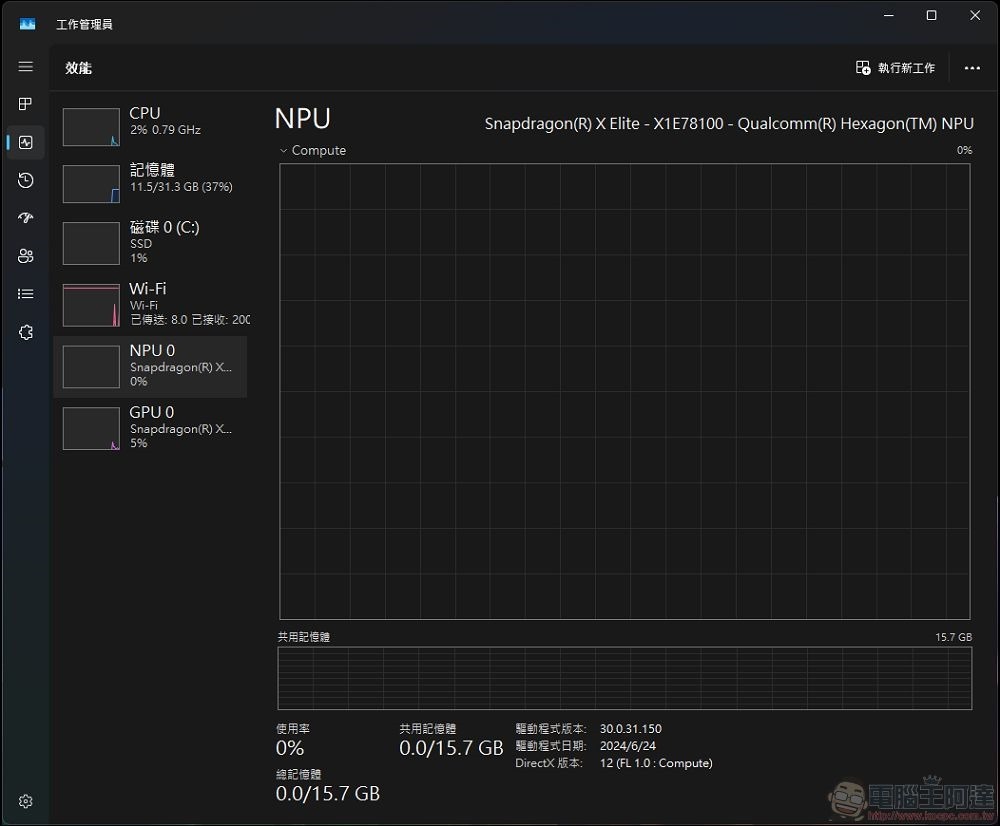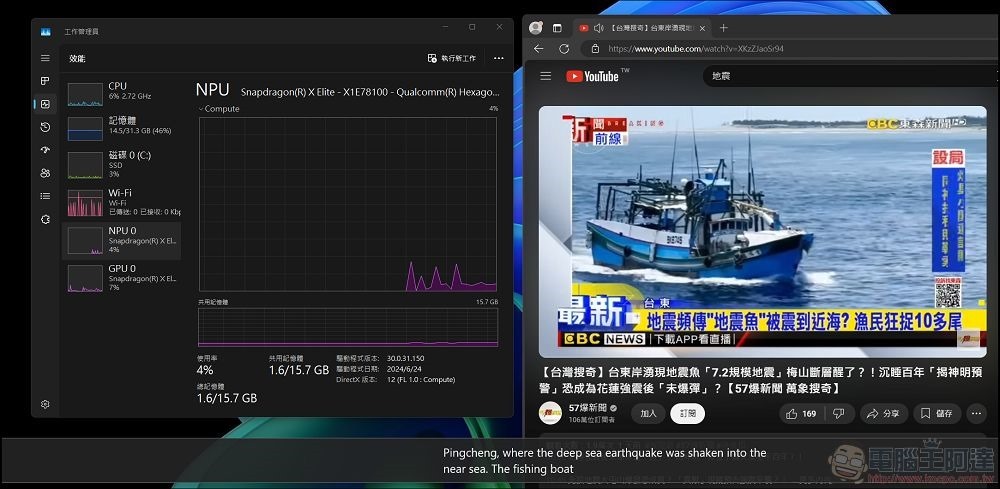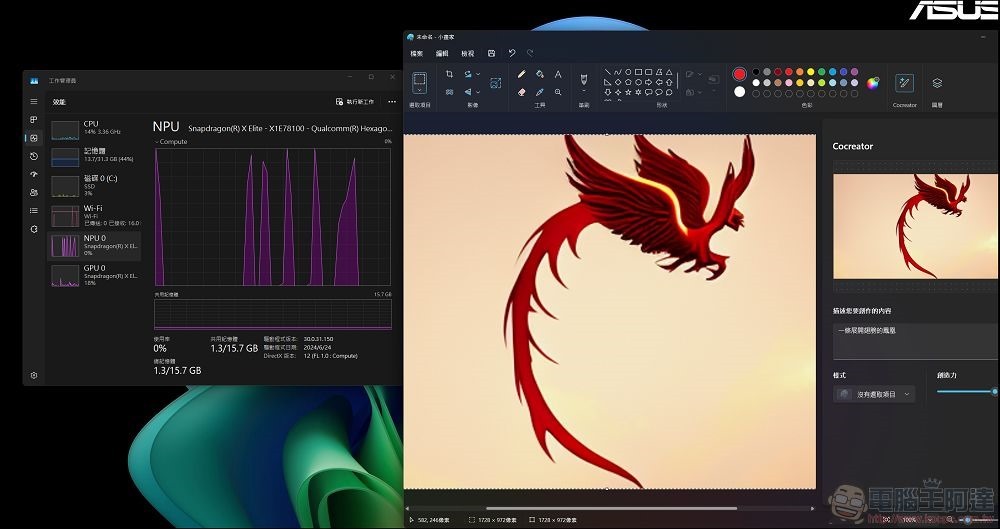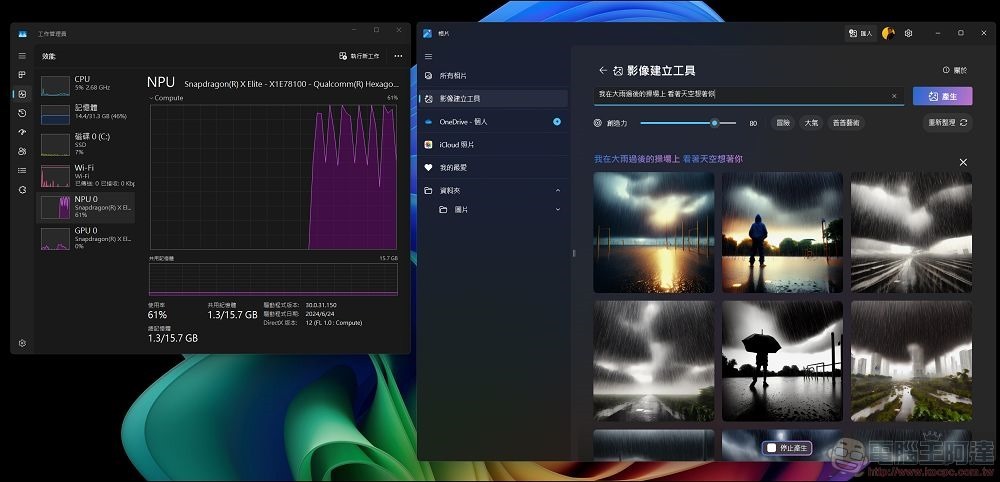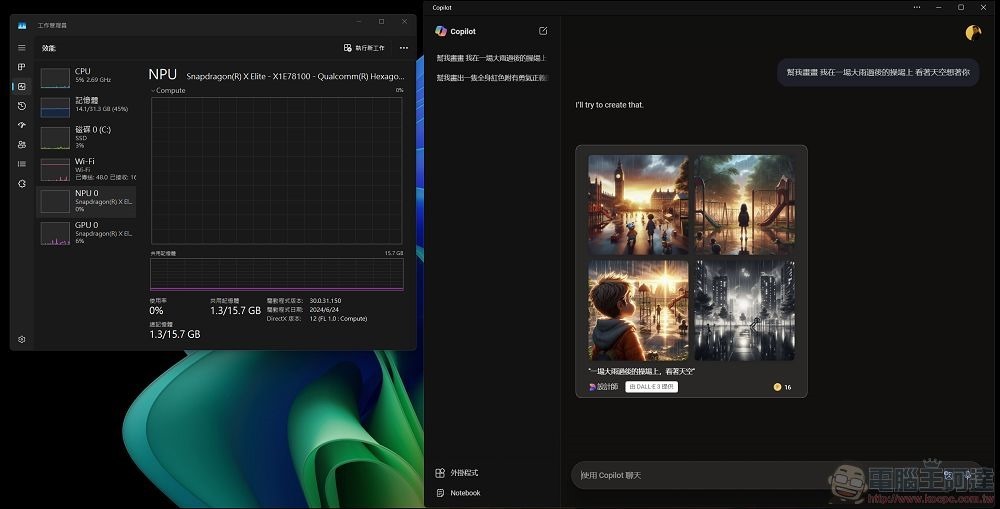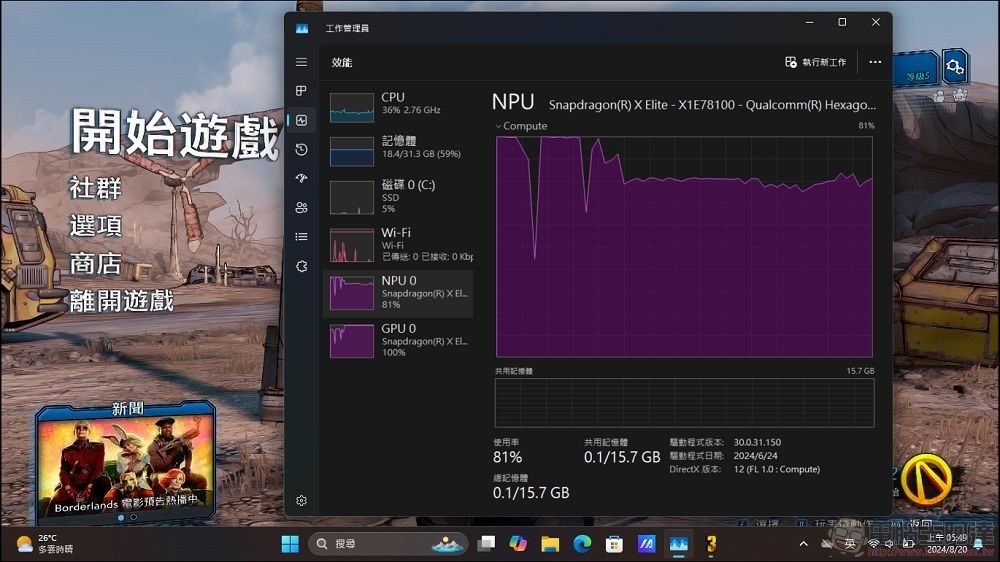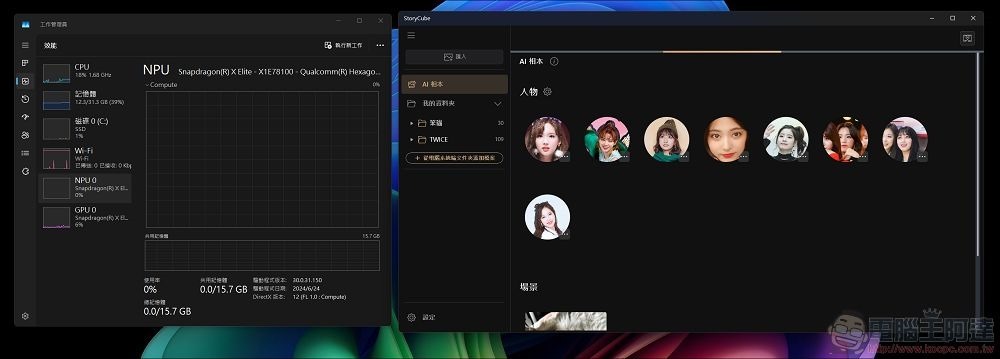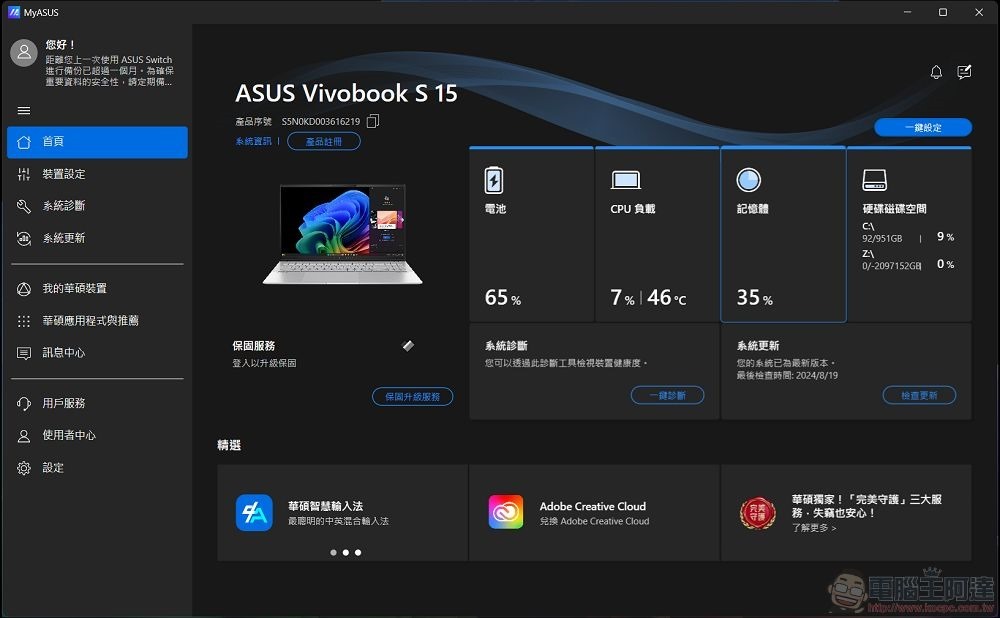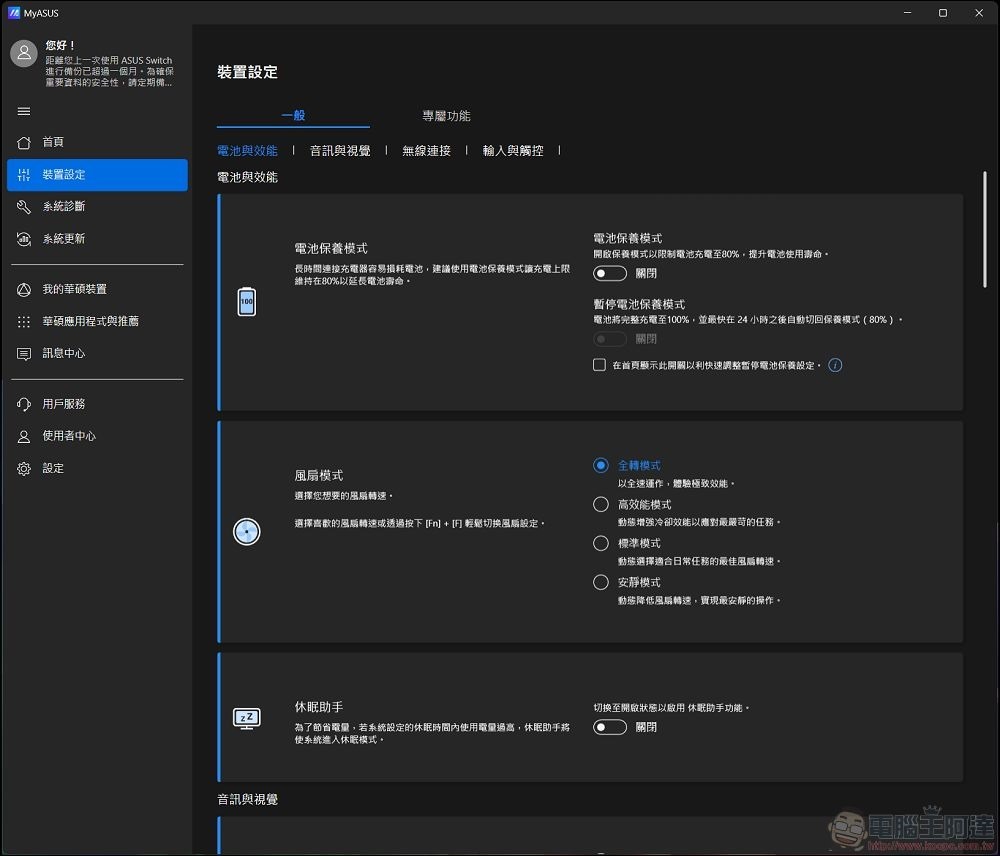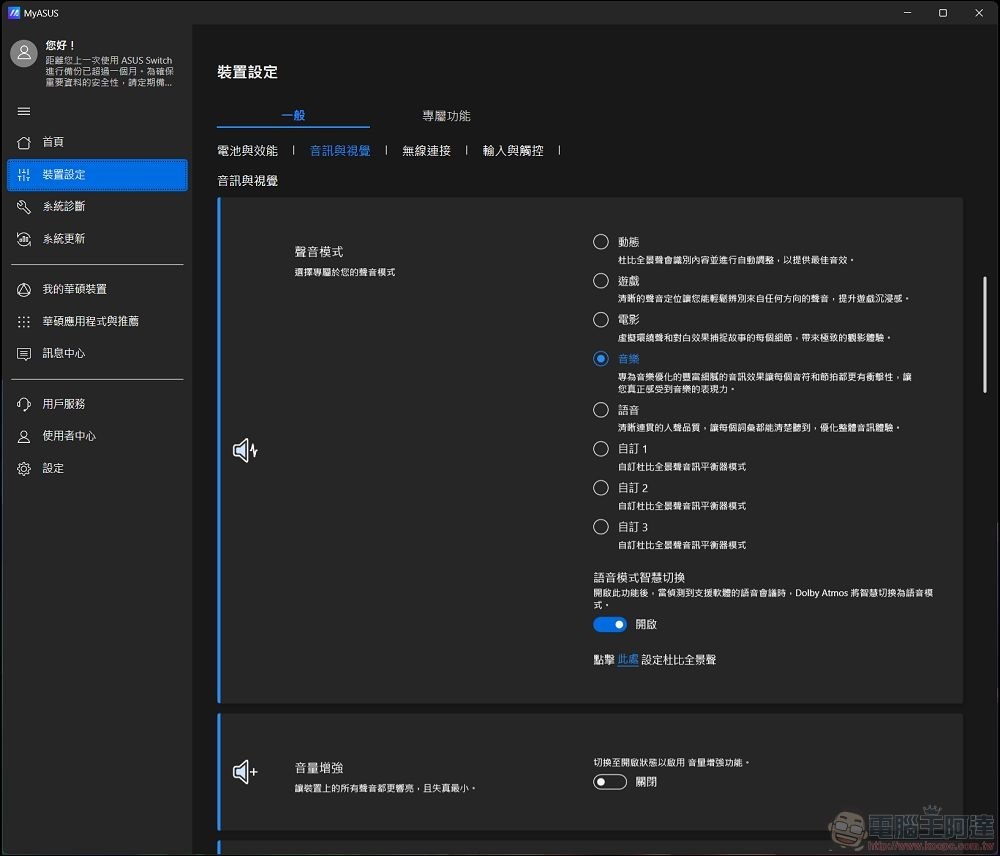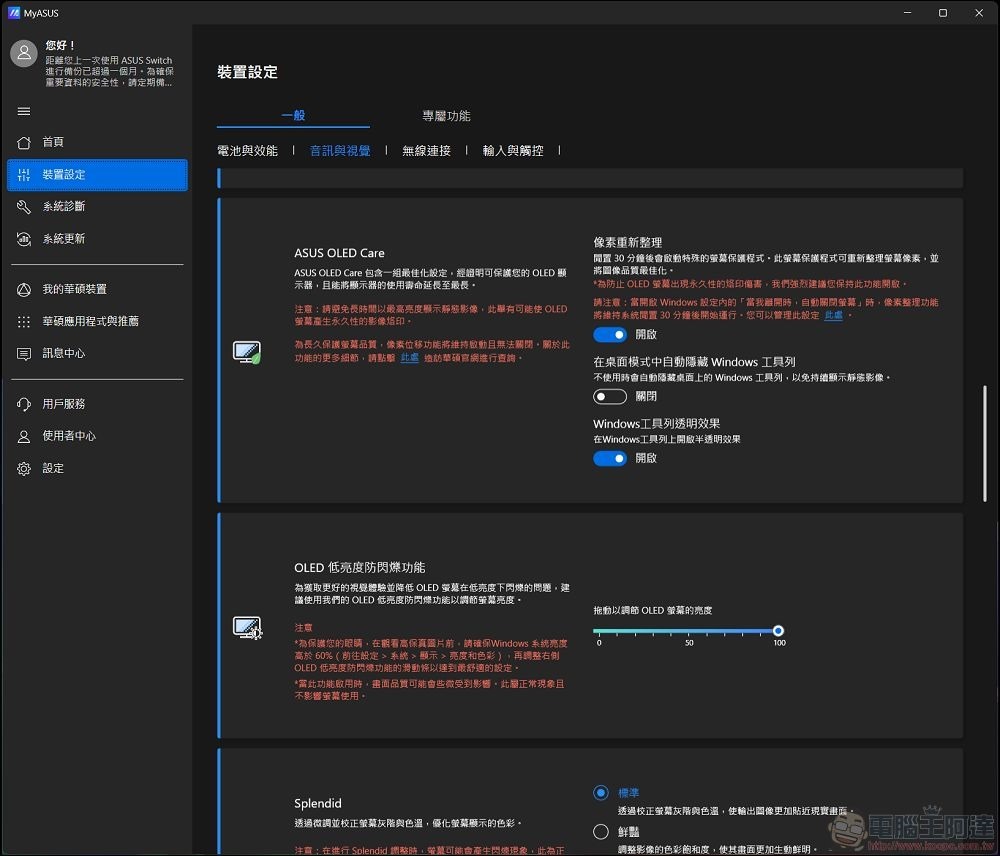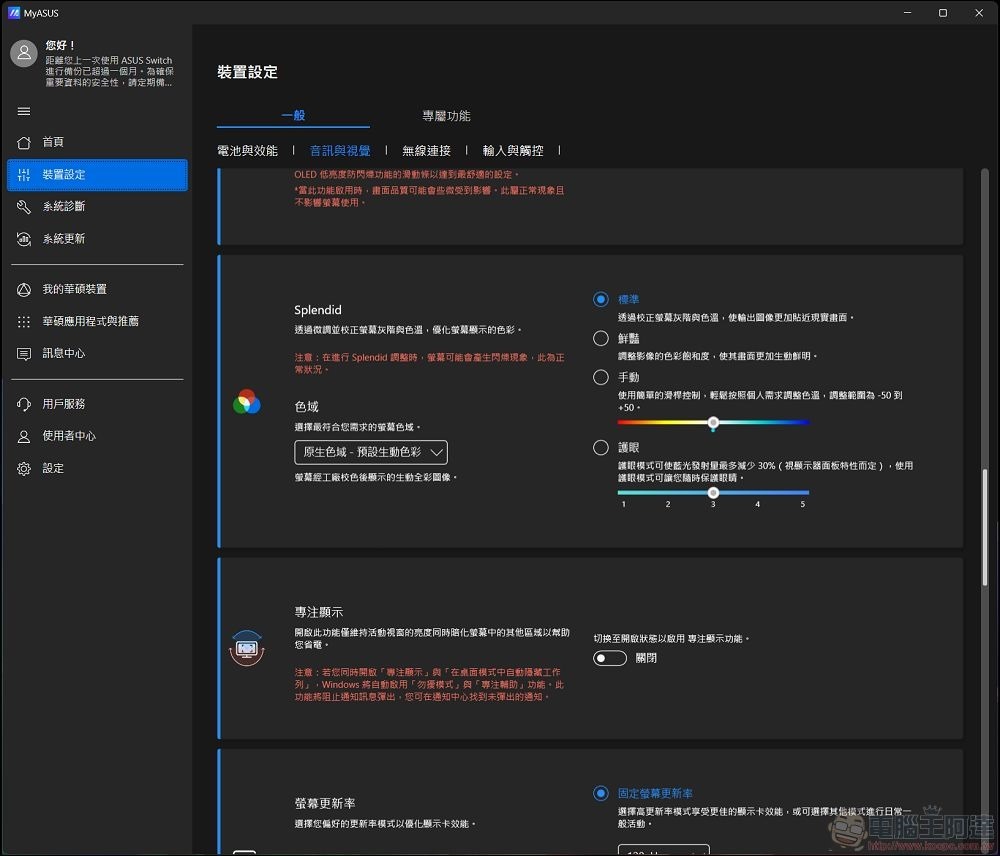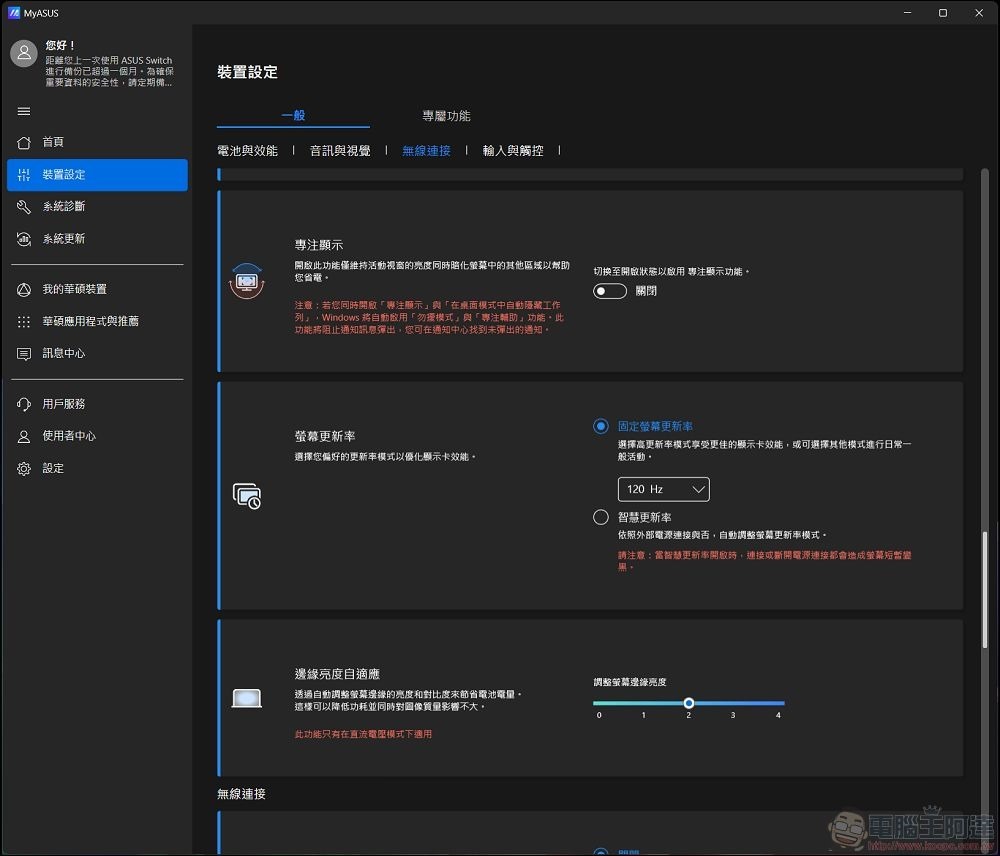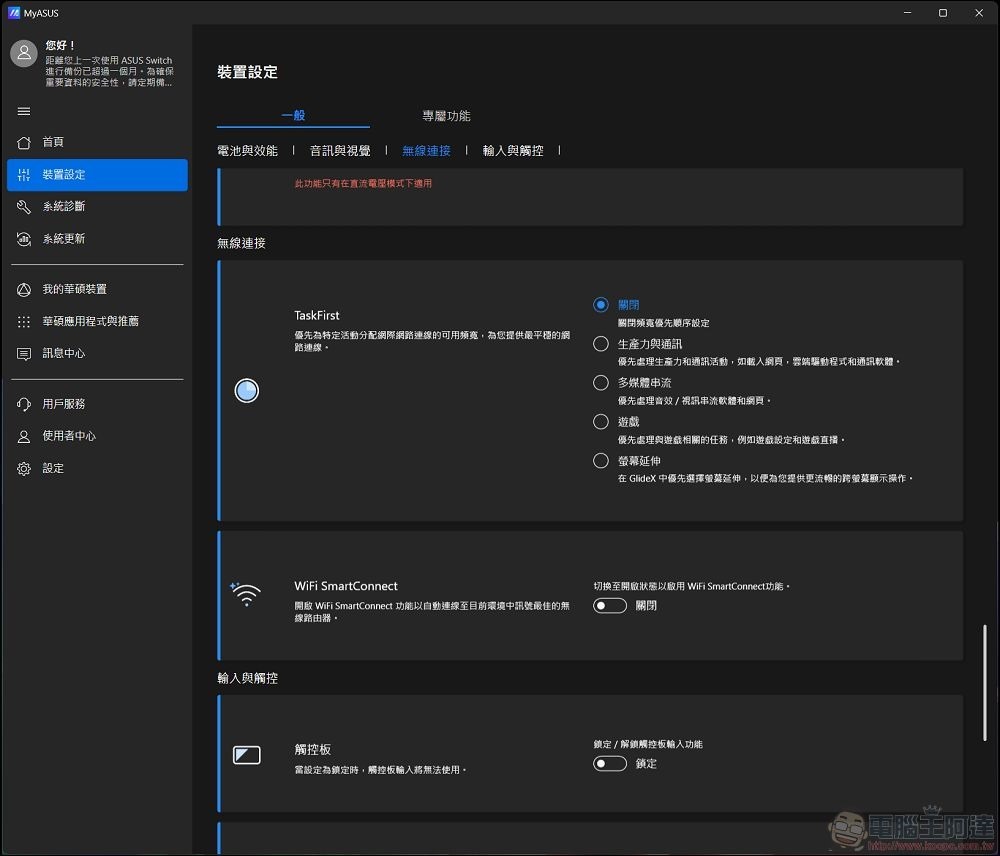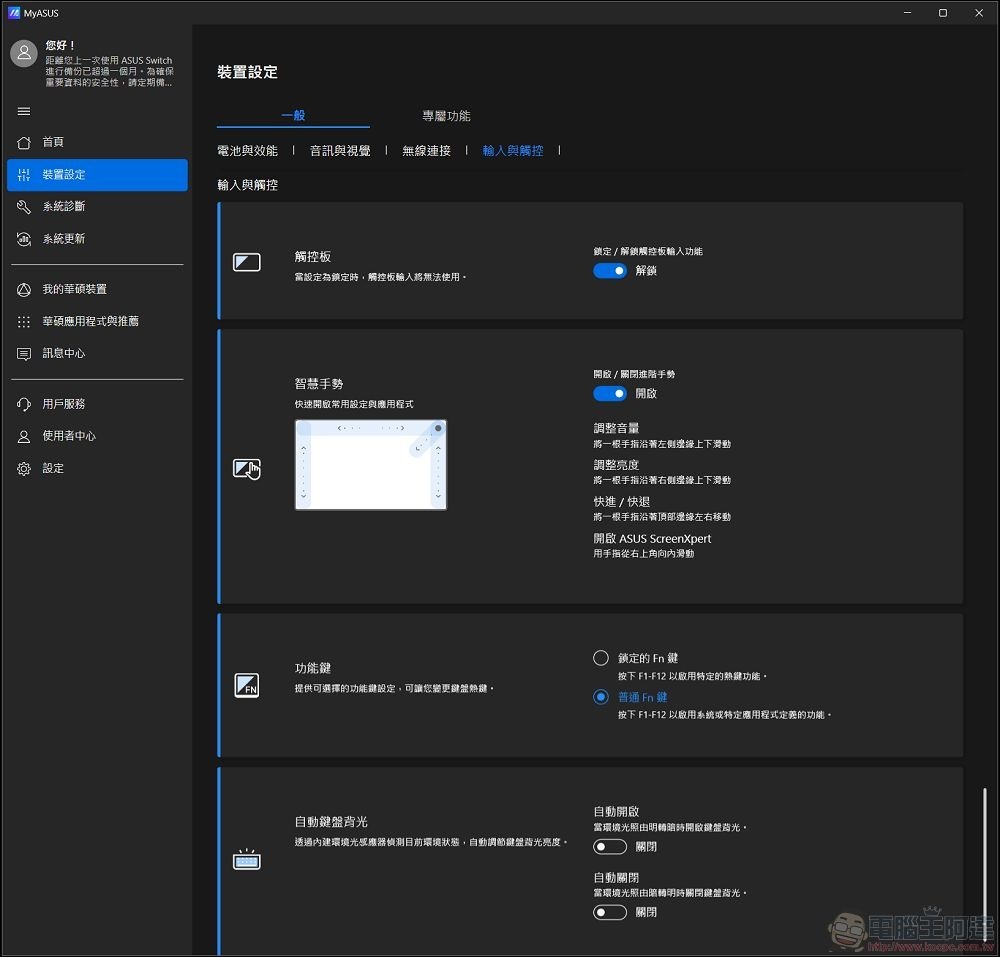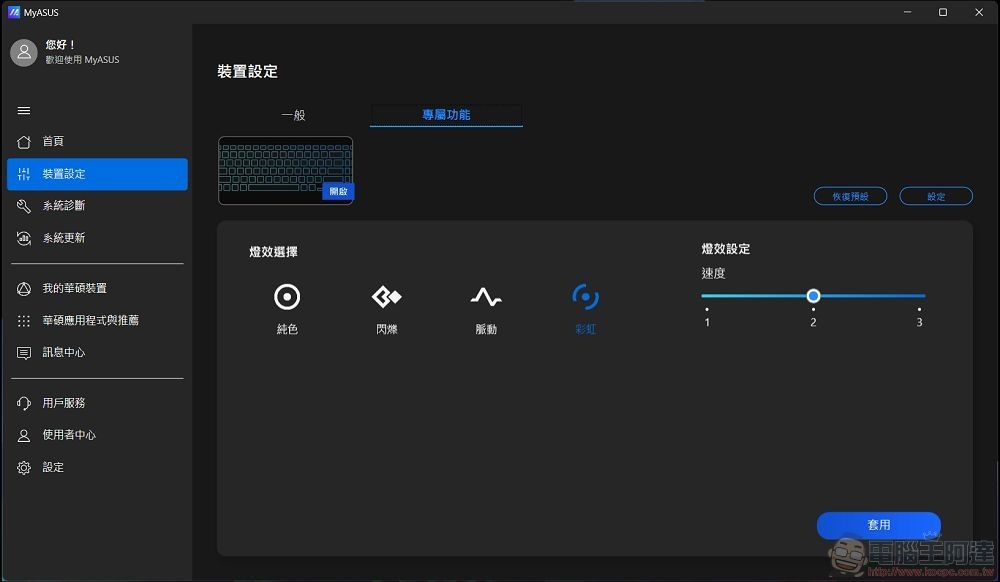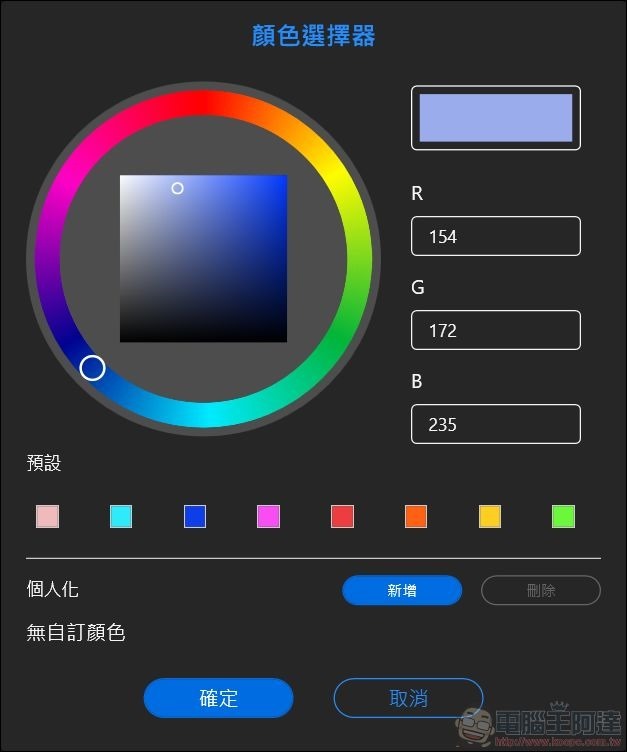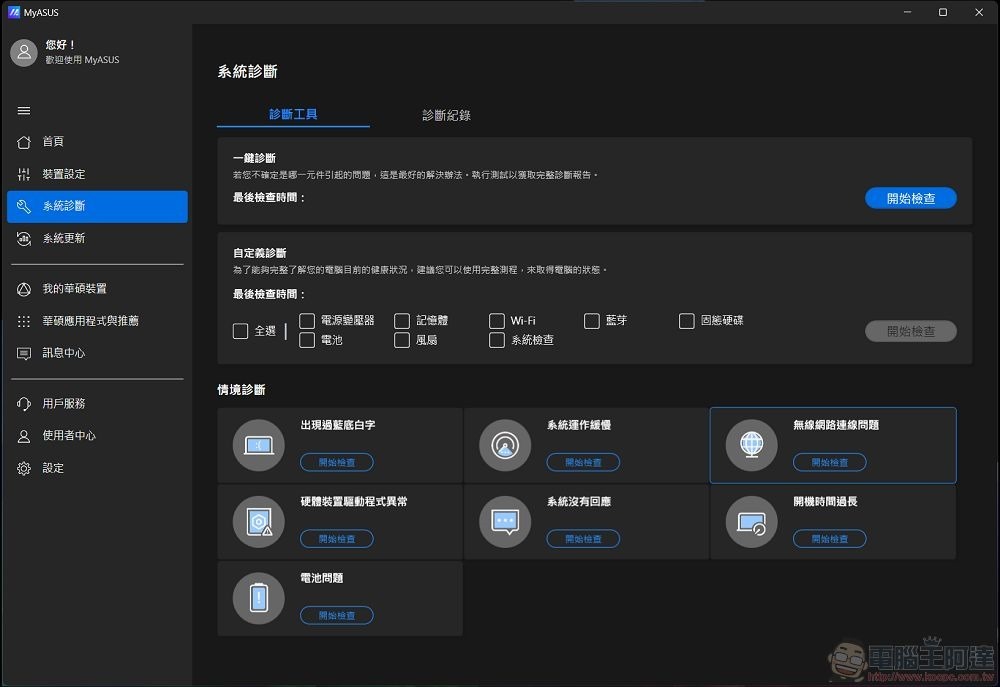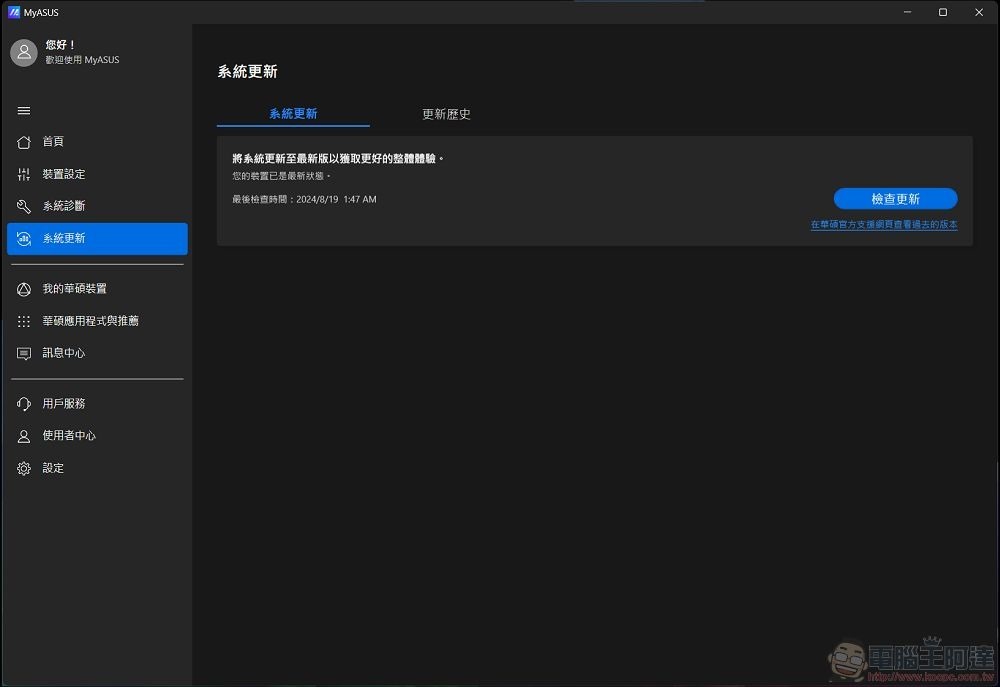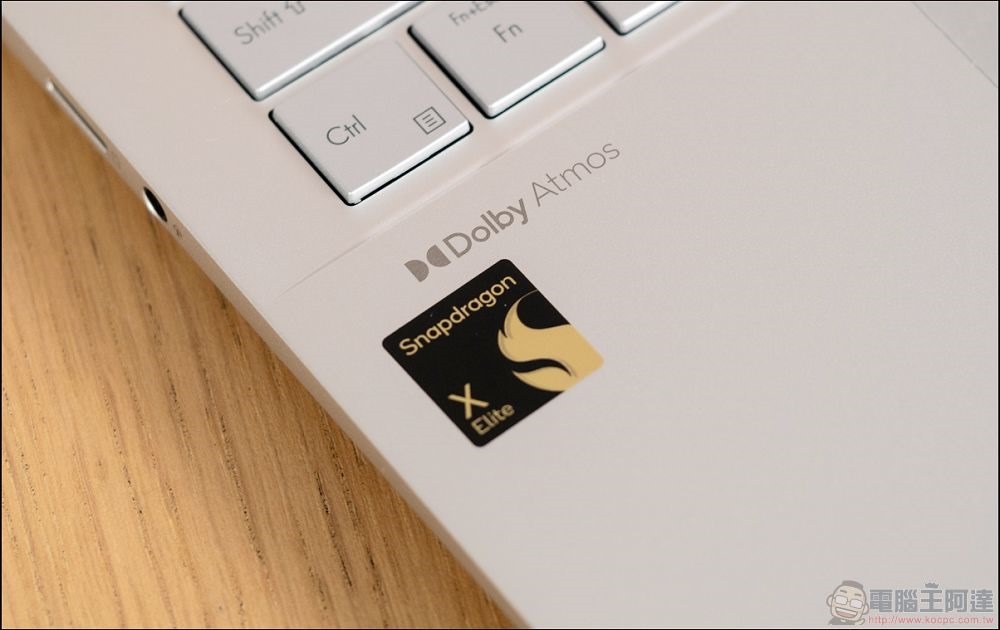為大家介紹目前最夯的 AIPC: ASUS Vivobook S 15 開箱實測,AI產業這幾年來發展迅速,規模也從大數據運算的伺服器進階到小型個人電腦都能夠運算,因此AI PC這個名詞就在今年迎來了大爆發,AI PC泛指具有AI本地算力的電腦,而微軟則是把AI PC定義為能支援Copilot AI功能的電腦,因此也稱為 Copilot+ PC,其中搭載高通最新 Snapdragon X Elite平台,一起來看看它的表現如何。

想要被稱為合格的 AI PC 是有條件的,微軟為它設置了三個基本規範:
- 具有獨立NPU算力達到40 TOPS
- 至少需要16GB記憶體+256GB SSD
- 具備全天電池續航力
只要符合以上三種規範都能稱為Copilot+ PC,有了定義以後,想當然爾市場上就會開始出現以Copilot+ PC為重點的筆電,今天我們就是要來介紹華碩首台Copilot+ PC ,新世代 AI 筆電 ASUS Vivobook S 15:
搭載 Qualcomm Snapdragon X Elite 平台,ASUS Vivobook S 15 開箱實測
ASUS Vivobook S 15的外包裝,裡面包含了一個非常有質感的電腦包:
附贈的電腦包非常的有質感,而且可後背可手提,裡面的格子也有專門放變壓器的袋子,設計可謂是相當用心:
ASUS Vivobook S 15的盒裝裏面包含了ASUS Vivobook S 15本體、變壓器、有線滑鼠等配件:
ASUS Vivobook S 15本體真的可以說是又輕又薄又小巧,長寬只有35.26*22.69cm,機身最薄的地方僅僅只有1.47cm,最厚也不過1.59cm,可以說是相當輕巧的外型:
整機重量也僅僅只有1.43kg,在便攜性上具有相當大的優勢:
變壓器是採用90W的Type C充電頭,雖然充電的時候會佔用一個Type C孔,但老實說以這台全新的Copilot+ PC的耗電量來說,你幾乎很難會有需要插著電使用的情況,超級棒,完全是Windows筆電過往完全無法體驗的享受:
全機身外殼採用了特殊塗料,即使手油油的也不太會讓指紋沾上,而且摸起來相當的絲滑,小編這次拿到的配色是酷玩銀,不過目前全新的ASUS Vivobook S 15好像只有出這個顏色,後續在看看會不會有更多配色的機種:
掀開上蓋以後,馬上就可以看到的非常豔麗的15.6吋 3K 120Hz OLED螢幕,因為超窄邊框的關係,而且是連螢幕上下都超窄的情況下,讓整個螢幕看起來完全感受不到15.6吋的壓力:
螢幕上方的攝影機是支援Windows Hello的1080p 紅外線攝影機,而且帶有鏡頭遮罩,在個人隱私安全性的部分也是做好做滿:
螢幕下方則是剛剛提到的超窄邊框,特別在這裡弄上了ASUS Vivobook S的字樣,莫名地讓整體質感提升了好幾個檔次:
而且因為螢幕設計是可以展開180度,可以平舖在桌面上的,因此讓螢幕看起來更為小巧,真的很難想像在這樣的機身裡面竟然擁有15.6吋的大螢幕:
鍵盤的部分,同樣也是採用特殊塗料,指紋幾乎也是不會沾到鍵盤上,很難想像鍵盤使用一整天後,我竟然不用去特別擦他,而且1.7mm的鍵程打字起來特別舒服,而且還帶有數字鍵盤,數字鍵盤真的是太重要了:
鍵盤除了好打好摸以外,特效也是給好給滿,單區的RGB背光,沒有太多華麗的RGB燈效,有的就只是一個在暗光處讓你有更好打字體驗的RGB背光,而且可以透過MyASUS進行背光模式與顏色的調整,使用起來也非常便利:
這次鍵盤比較特別的是快捷鍵的改動,除了Copilot+ PC新增的全新Copilot按鍵以外,上方很多快捷鍵都有做變動,但比較可惜的是,觸控板的開關快捷鍵消失了,只能在MyASUS裡面做切換:
鍵盤的下面就是觸控板區,不得不說,觸控板這設計是真的好,觸控區域大是一回事,觸控板的易用性才是最大亮點,觸控板的最右邊滑動可以調節亮度,左邊滑動調節音量,上面滑動調節快進快退,使用起來更加方便:
來看看 I/O 配置部分,首先右邊是兩個 USB 3.2 Gen 1 Type-A:
左邊的I/O配置則是一個HDMI 2.1 TMDS、兩個USB 4.0 Gen 3 Type-C(支援DP與充電)、一個Micro SD 讀卡機以及一個3.5mm的音訊插孔,因為電量非常充足不太會有邊充邊用的狀態,所以在I/O的配置上其實還算夠用:
在背面則是有一整排開好洞的散熱孔,墊高的部分讓廢熱能夠排出,使得整機長時間使用也不會有太燙手的情況:
左右兩邊則是搭載 harman/kardon 杜比全景聲音效的立體聲喇叭:
ASUS Vivobook S 15 效能測試
在此之前,相信所有用過 Windows 筆電的人會想要跳槽到 Macbook 的主因,不外乎就是只有一個點:「續航力」,Windows 筆電不是不好,運算能力也好、軟體整合性也好、擴充性也好,明明都比 Macbook 強上許多,還能有各種完整的遊戲體驗,但就是那個續航力一直是很 Windows 筆電的痛點,而且如果想要跑到全效能,還必須得插著電用,那就跟標榜移動性、便利性的筆電相違背,進而讓人想跳槽到 Macbook 陣營,不為別的,只為了在長續航的基礎之下能夠不插電也可以有不打折的效能可以工作,但現在全新的 Copilot+ PC 標榜的就是全天候的電池續航,因此要能達到這點,處裡器的更新肯定是在所難免,因此全新的 Snapdragon X Elite 平台就此誕生:
高通推出的 Snapdragon X Elite 平台,其實就是專門為了 AI 打造,採用台積電 4nm 製程,具有獨立的 GPU 以及 NPU。目前 Snapdragon X Elite 平台提供四種規格,CPU 採用 10-12 核心的配置(分為12核心的X1E系列以及10核心的X1P系列),主要差異在於 CPU 與 GPU 核心頻率,而 NPU 的部分則是都具有相同的 45 TOPS 算力,今天我們開箱的 ASUS Vivobook S 15 則是使用沒有額外加速核心的X1E-78-100:
有別於之前所有採用 x86 架構(複雜指令集 CISC)的處理器,Snapdragon X Elite 的架構是以精簡指令集(RISC)設計的 SoC 晶片,該款晶片具有體積縮小、低功耗、高效能等優點,除此之外 Snapdragon X Elite 平台也將能達到個人筆電本地AI運算的 NPU 加入在 SoC上,不僅能有效的強化資訊安全,並且也因為體積小,讓晶片之間更為接近,記憶體在更為靠近核心晶片的情況下,傳輸速度同時也提高,因此 Snapdragon X Elite 平台記憶體最高速度可以達到 8448 MT/s:
而低功耗的表現,也符合了Copilot+ PC具備全天電池續航力的條件,因此我們在使用 PCMARK 8 採用一般日常使用的情況下進行續航力測試,其使用時間更是達到了 10 小時 11 分鐘,但別忘了PCMARK 8是測試電力80%~20%的時間,因此將其等比例展開的話,100%到0%的使用時間更是可以來到將近17小時的使用時間,以往 Wintel 平台最為人詬病的續航問題瞬間消失,而且實際使用上,不關機闔上筆電兩三小時幾乎是不掉電的情況,整個體感明顯優於 x86 系列的同級競品:
高效能的部分,我們就透過以下幾個常見的跑分軟體進行測試,不過Snapdragon X Elite採用精簡指令集設計,軟體的部分下載同為精簡指令集架構的Arm版本,跑分結果才會更精準喔。首先是CPU-Z的核心效能測試,單核的分數為675.6,而在全核心的分數則是可以跑到8084.7:
接著透過 CineBench R15 同樣進行 CPU 測試,在 CPU 單核的分數為 201 cb,而全核心的表現則為 2304 cb:
針對多處理緒的 CineBench R20 進行效能測試,在 CPU 單核的分數為 417 cb,而全核心的表現則為 4841 cb:
更新編譯器的 CineBench R23 進行效能測試,在 CPU 單核的分數為 1080 pts,而全核心的表現則為 11202 pts:
最新版的 CineBench 2024 進行效能測試,在 CPU 單核的分數為 106 pts,而全核心的表現則為 1132 pts:
另外我們也透過 Geekbench 進行測試,在 CPU 單核的分數為 2351,而全核心的表現則為 14356:
接著透過x264 FHD BENCHMARK進行轉檔測試,X1E-78-100的表現為49.6 fps:
接著透過x265 FHD BENCHMARK進行轉檔測試,X1E-78-100的表現為22.7 fps:
接著我們針對GPU進行測試,X1E-78-100 是搭載了 3.8 TFLOPS 的 Adreno X1 GPU,雖然是 Arm 架構的 GPU,但可對應當前主流使用的 Direct X API 資源,因此無論是 DirectX 12、Direct X 11、Vulkan 1.3、OpenCL 3.0 等都可以支援,大部分的遊戲即使是在 Arm 架構下還是可以順利進行,雖然目前大多數遊戲廠商皆以 x86 為基礎進行開發,因此不能完全展示出遊戲效能,期待未來遊戲開發商可以針對 Arm 架構進行更好的優化了。我們針對顯卡測試的3DMARK,首先是採用Direct X 12的Steel Nomad Light測試,Adreno X1 GPU的分數為1961,這個新的測試主要還是針對有獨顯的電腦為主,所以這分數還算是不錯:
而主要針對內顯電腦的 Night Raid 測試,同樣是基於 Direct X 12 進行,Adreno X1 GPU 的分數為 26436,對比原本 Wintel 平台的內顯分數,可以說是爆炸性的成長:
針對Direct X 11的Fire Strike測試,Adreno X1 GPU的分數為6193,從得分來看我們不難發現,即使GPU能夠支援,但CPU受限制的情況下,分數還是會受到影響:
針對跨平台設計的Wild Life測試,在Arm架構下是基於Direct X 12運行,在1080p的Wild Life測試中,分數為19230,而在4K的Wild Life Extreme測試中,分數則為6193,代表對於大部分1080p可以順利運行的遊戲,也可以有著非常不錯的效能體驗:
最後則是針對跨平台光線追蹤的效能測試 Solar Bay,這是基於 Vulkan API 運行,因此得以實現跨平台測試,Adreno X1 GPU的光追分數為9909:
在存儲的部分,我們透過DiskInfo可以看到在傳輸模式上是跑PCIe 4.0 x4的通道,並且在出廠就搭配1TB的PCIeSSD:
我們透過CrtstalDiskMark進行讀寫測試,其讀寫速度為5012 MB/s與3613 MB/s:
接著使用TxBENCH同樣進行讀寫測試,最高讀寫速度則是4993 MB/s與3531 MB/s:
AI功能超強大!ASUS Vivobook S 15 內建 AI 軟體介紹
講了那麼多,終於來到我們實際軟體運用的部分,當然首先我們就先來講講所謂的Copilot+ PC到底能夠實現什麼樣的AI功能,讓我們的使用體驗大幅提升。這次微軟配合了Copilot+ PC的推出,大幅度的加強了end-user的使用體驗,一直以來可能微軟每次的升級你都不會太有感覺,但這次隨著AI技術的進步,可以說是真正最大幅度有感的升級,主要有以下幾個升級項目:即時字幕、回顧(微軟尚未開放)、小畫家Cocreator、Copilot、Automatic Super Resolution以及華碩獨家的StoryCube。首先我們先來說說即時字幕,你可以在畫面右下角的輔助功能開啟這項功能:
開啟之後,會在畫面上多出一條字幕bar,並且自動偵測你電腦上正在播 放的音訊,幫你做輔助字幕,當然這時候你就可以選擇你要顯示的語言進行翻譯:
不過目前繁體中文的部分尚未支援,只能顯示出輔助字幕,要等待後續微軟更新才能正常的進行即時字幕翻譯:
不過英文的部分,目前是可以正常進行即時字幕翻譯的:
小畫家Cocreator的部分就非常有趣,讓你的小畫家瞬間進行了大改版,現在只要打開小畫家,你的右邊就會多出一個Cocreator的欄位,他不像是DALL-E或是Stable Diffusion是直接透過文字生成圖片,他是配合了你現在畫的圖,搭配文字描述去生成圖片:
即使你不會畫畫,或者是你給他簡單幾個線條,然後加上文字描述,他就會透過本地 NPU 的運算,生成出一張全新的圖片:
當然,你也可以用新生成的圖片,讓AI在幫你算出更細緻的圖片,以下三張圖就是用上面那張圖生成以後再度生成,這樣細節上就會越來越豐富,也可以透過下方的樣式或者是創造力去改變想要生成的強度以及內容:
不過就是你最好要畫得有點樣子,或者是中文描述得夠清楚,自動強化的圖片才會更符合邏輯,如果你像小編一樣亂畫,想要在海中抓到一隻大龍蝦,應該是沒有辦法清楚辨識的喔,不過也正因為有了Cocreator的功能,其實對於不管是任何年齡層的使用者,都可以創造出屬於自己獨特的畫作:
除了小畫家的Cocreator功能以外,其實還有一個沒有特別明講,但實際也是在本地AI運算的圖片生成功能,就藏在相片裡面的影像建立工具裡面:
這其實才是真正內建在 ASUS Vivobook S 15 裡面的圖片生成功能,只要透過文字描述,就可以進行圖片生成,而且速度非常快!同樣也可以針對創造力的部分進行調節,並且透過文字描述的新增,讓你的圖像更接近你所想樣的樣子:
Copilot的部分,相信之前已經開始使用Edge瀏覽器的朋友,對於Copilot一點都不陌生,其實就是將原本在Edge裡面的Bing Chat改名為Copilot,簡單的說Copilot就是在ChatGPT的基礎運用上,加上了Bing的即時搜尋,因此讓Copilot可以真真正正的成為你的 AI 智慧助手,至少你問他明天的天氣,他是回答得出來的:
而且他其實也結合了其他AI的運用,例如像我們前面提到的AI生成圖片,你對Copilot下指令以後,他自己會去找出適合的AI生成模型並且生成圖片,像是我們要生成一隻火鳳凰,透過多次的疊加名詞,Copilot就自動的透過了DALL-E生成出還算不錯的圖片:
當然你看到喜歡的也可以直接點進去看大圖,就會透過網頁顯示這是透過 Microsoft Bing 的影像建立工具產生的圖片:
所以這個 Copilot AI 助手,是真的可以跟你好好地聊天,並且幫你解答非常多問題,透過AI已經可以讓你的生活變得非常便利,不用在像以前要知道某件事情都要找半天,重點你還不得其門而入,現在只要透過與Copilot的對答,相信很多問題你都會得到還算不錯的解答,當然,他也會幫你做紀錄,所以你要隨時往前翻你剛剛問了甚麼,都是可以根據紀錄去找到的喔:
Automatic Super Resolution 這個功能中文可以叫做自動超解析度或者是自動 SR,它的作用主要是自動降低遊戲解析度,讓遊戲得到更高的FPS,但又會透過AI的運算增強視覺效果,這聽起來或許很難理解,但其實你得到的就是更好的遊戲體驗,但又不會在視覺上有犧牲畫質的表現,這項功能需要到[設定>系統>顯示器>圖形]裡面開啟,就能夠使用自動SR功能:
這項功能在開啟以後,像是我打開Borderlands 3,未開啟自動SR是1920*1080,開啟以後自動降到1366*768,但其實在畫面的表現上,基本上看不出來任何差距:
而在遊戲的表現上,開啟自動SR後在遊戲的平均FPS表現上,FPS從39 FPS提升到了49 FPS,在遊戲體驗上確實大大的增加了順暢性:
最後一個要來介紹的是華碩獨家的StoryCube,他是一款AI智能相片整理軟體,只要將相片的資料夾新增到StoryCube裡面,讓他跑一下即可完成智能分類:
完成分類後點選人物頭像就可以看到所有該人像的照片,非常的方便:
最方便的是可以直接在分類照片裡面進行照片編輯!!!雖然功能不多,只有裁切、旋轉、亮度彩度調節三個編輯功能,但對於整理照片來說已經是非常足夠使用了:
比較可惜的是,他沒辦法幫我辨別不同的貓,像小編自己養的兩隻貓,被統一歸類在場景裡面的寵物選項,這就是有點可惜的地方,也許在未來AI訓練再完善一點,搞不好也能分辨不同隻寵物:
NPU 實際運用測試
前面介紹了有關於 AI 的軟體運用,但現在問題來了,我們都還沒有提到 Snapdragon X Elite 平台裡面那顆具有 45 TOPS 算力的「NPU」,這也恰好符合了我們最一開始提到 Copilot+ PC 的規範:具有獨立 NPU 算力達到 40 TOPS ,其中算力我們先不談,獨立的 NPU 其實更為重要,對比電競筆電有強力的 GPU 加持,AI PC 更強調的是利用獨立的 NPU 去做 AI 運算,讓各個核心彼此都能有更好的效能發揮,藉此避免不必要的功耗。不過真的要把NPU的算力量化,除了帳面上的 TOPS 以外,以往確實還沒有一個更好的方法來體現出 NPU 到底對我們有甚麼幫助,畢竟這種東西就是比較出來的,因此在實際運用上,主要還是看NPU的啟動與否來確認是否是有幫助的,我們可以在工作管理員的效能裡面,看到NPU的實際使用狀況:
那我們也剛好用此來驗證看看,目前 ASUS Vivobook S 15 所擁有的 AI 應用裡面,到底有沒有啟動 NPU 來進行 AI 加速呢?首先是即時字幕,ASUS Vivobook S 15僅需使用10%NPU的使用率,即可進行即時字幕的AI運算,而且文字翻譯的AI運算,是即使斷網也能使用的AI模型,使用起來就非常方便:
接著是小畫家 Cocreator,他調用 NPU 幾乎是調好調滿,就是在生成圖片的那一瞬間跑到滿。但是,問題來了,即使他是使用本地NPU運算,但在斷網的情況下,因為他要登入微軟帳號才能使用,這其實主要是因為微軟有設計 responsible AI 機制,要連網確認大家輸入的關鍵字是否有無危害善良風俗 (也就是內容審查),因此沒有網路還是沒法直接使用小畫家 Cocreator 的喔:
同樣的情況也出現在相片裡面的影像建立工具,影像建立工具在生成圖片的時候,因為他是單純使用文字生成圖片,不像小畫家 Cocreator 是優先使用你畫的部分做加強,因此調用NPU的部分是非常多的,但同樣的,因為帳號登入的關係,斷網的情況還是無法使用影像建立工具來生成圖片,非常的可惜:
而 Copilot 的部分,則是純純的完全走網路,因此 NPU 的加速自然就跟 Copilot 的速度完全沒有關係,即使是使用Copilot去生成圖片,Copilot也是透過網路去呼叫生成圖片模型來進行生成,因此NPU加速對於Copilot來說,就是完全沒有幫助的:
反而最有用的部分是Automatic Super Resolution,自動 SR 啟動以後,幾乎是把NPU叫好叫滿,透過降解析度讓GPU負擔降低,再呼叫NPU運算讓畫質提升,確實是一個透過AI運算來讓遊戲更為順暢的最佳案例:
不過呢,關於華碩獨家的StoryCube,據了解當初在針對Snapdragon X Elite平台做軟體設計的時候,其實本來就是調用CPU去做運算,而非NPU,因此可以看到實際運用的時候更多的是CPU的調用而非NPU:
ASUS Vivobook S 15 專屬軟體
在介紹完 AI 軟體的部分後,還是來說說華碩本家的專屬軟體:MyASUS:
MyASUS目前看來對於筆電的掌握度已經越來越全面了,相比 ROG 的 Armoury Crate 已經有慢慢追上的趨勢。首先在一般設定的部分,包含了電池保養模式、風扇模式、休眠助手,最重要的風扇模式其實在Snapdragon X Elite平台低功耗的情況下,即使都是全轉模式,也不一定會讓風扇啟動,因為真的很不燙,所以即使在不插電的情況下,實際上還是可以直接全轉模式是沒問題的:
接著在音訊與聽覺的部分,可以進行調整的有聲音模式,這裡主要就是讓你可以在不同場景下去調配搭載harman/kardon杜比全景聲的喇叭,並且也能透過AI智能降噪來讓通話的品質更為提升:
視覺的部分則是可以針對OLED的各項參數進行調整,裡面最為重要的就是ASUS OLED Care,OLED什麼都好,就是貴了點跟會有烙印的缺點,而ASUS OLED Care就是為了防止烙印的產生所開發出來的小工具,他會在一定時間內像素重新整理,避免OLED長時間處於靜態狀態下可能產生的烙印:
無線連接的部分,則是可以設定頻寬的優先即別,讓網路在分配上更為順暢:
在輸入與觸控的部分,則是需要特別注意的是,ASUS Vivobook S 15 並沒有在鍵盤上做開關觸控板的快捷鍵,反而是把這個功能做到了 MyASUS 裡面,因此如果是搭配滑鼠的使用者可能就要注意一下,但是,這個但是很重要,ASUS Vivobook S 15 的觸控板是真的好用,特別是智能手勢的部分,只要用習慣了,音量、亮度、快進快退都可以順手就來,使用起來超方便:
除了一般設定外,還有一個專屬功能就是調整鍵盤 RGB 的燈效,可以在這裡針對燈效的效果以及燈光的顏色都能進行調整,讓你即使是在昏暗的環境下也能非常清楚的敲擊鍵盤:
除了系統設定外,當然還有系統診斷工具,讓你可以在電腦出問題的第一時間,透過系統診斷找出問題所在,然後進行後續維修動作:
最後則是系統的更新,這個系統更新雖然在Wintel的筆電下沒那麼重要,但在全新的Snapdragon X Elite平台下,系統的自動更新卻是非常的重要,有鑑於軟體廠商陸續推出更好支援Snapdragon X Elite的軟體,系統的自動更新對於使用者來說非常重要:
總結
全新的 ASUS Vivobook S 15,先撇開 AI 的部分不說, Snapdragon X Elite 平台所帶來的電池續航力,就讓 Windows 筆電一直以來被 Macbook 打壓的理由完全消失,17小時的續航力直接讓一整天的使用不需要找插座,在低功耗的同時,你還同時擁有了高效能,Snapdragon X Elite平台無論是CPU、GPU都非常強效的同時,搭配的記憶體也好、SSD也好、WiFi 7也好,同樣都能夠有著高效能的火力支援,讓 ASUS Vivobook 這條產品線的定位直接提升到了一個堅不可催的檔次,完全的脫胎換骨,這就是全新的 Copilot+ PC ASUS Vivobook S 15 所帶給我的新世代 AI 體驗。
加上了 AI 的加持,無論是在即時翻譯、各種不同的圖像生成、針對遊戲加入 NPU 優化的自動 SR 等等,都讓 Copilot+ PC 的使用體驗上大大加分,更不用說目前最好用的 AI 助手 Copilot,幾乎所有問題都可以直接跟 Copilot 聊出一個所以然來,非常的實用,很難想像這一年多來AI進步的速度會讓整個筆電的市場產生了如此大的變化,如果你現在需要一台非常強效又有超強續航力,又可以支援各種多方運用的筆電,那麼全新首款 Copilot+ PC – 新世代 AI 筆電 ASUS Vivobook S 15 絕對是你的最佳選擇。